Page 1
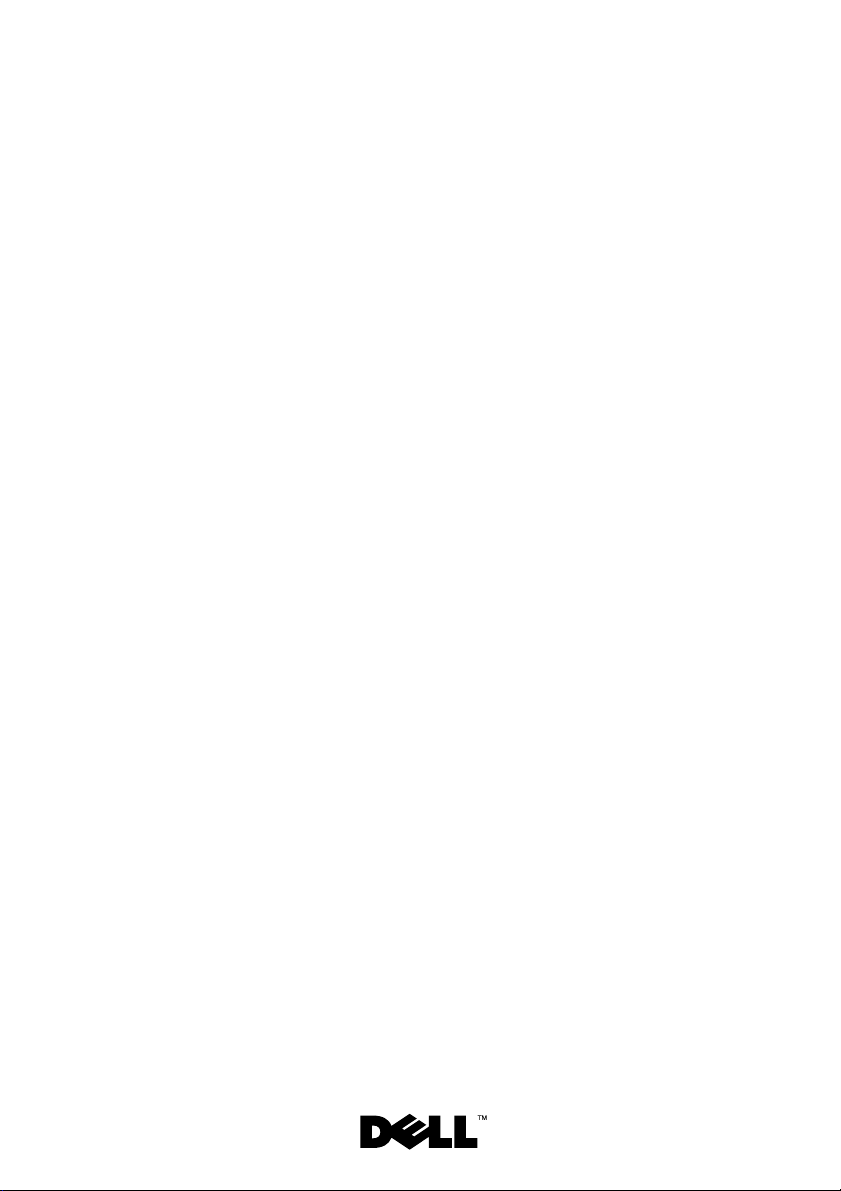
Korisnički priručnik za Dell
Inspiron M4040/14-N4050
Regulatorni model: P22G Regulatorni tip: P22G001; P22G002
Page 2
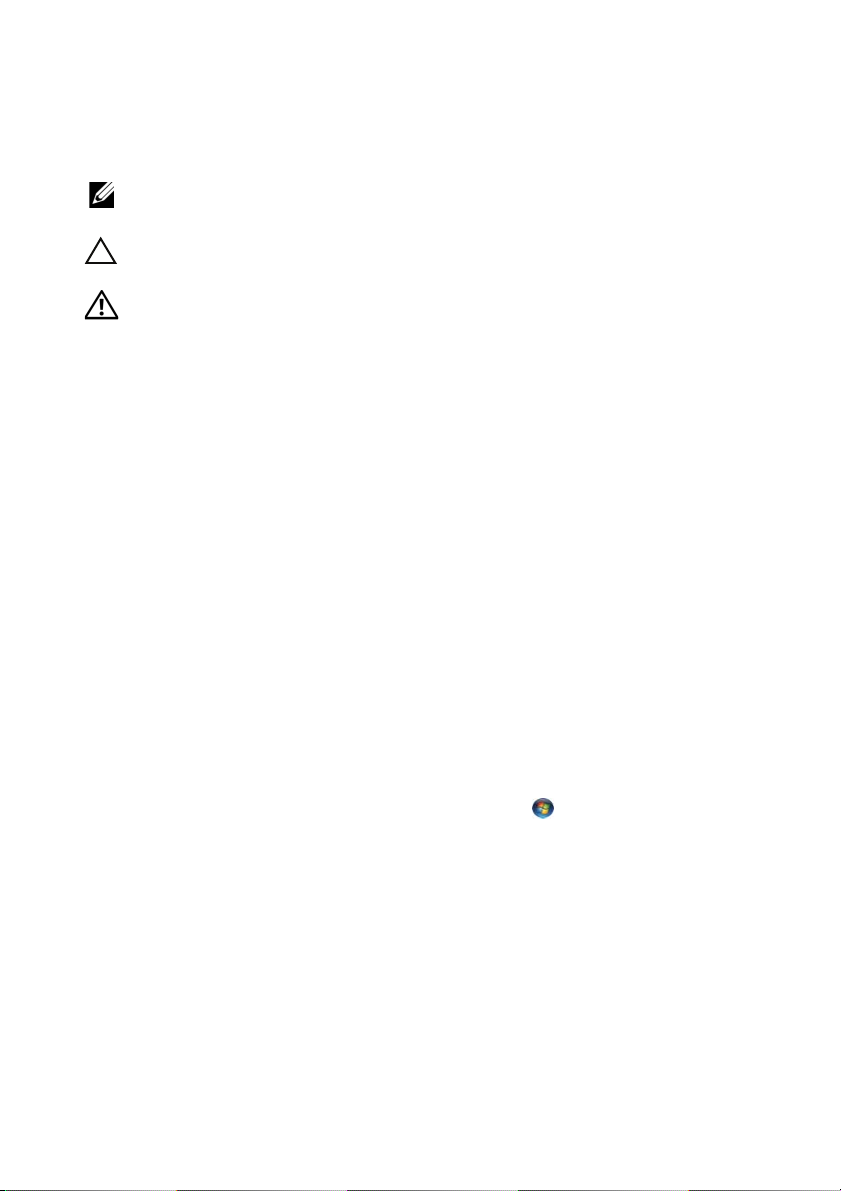
Napomene, oprezi i upozorenja
NAPOMENA: NAPOMENA ukazuje na važne informacije koje vam
pomažu da na bolji način iskoristite računar.
OPREZ: OPREZ ukazuje na moguće oštećenje hardvera ili gubitak
podataka ako se ne pridržavate uputstava.
UPOZORENJE: UPOZORENJE ukazuje na moguće oštećenje
imovine, telesne povrede ili smrt.
____________________
Informacije u ovom dokumentu podložne su promeni bez obaveštenja.
© 2011 Dell Inc. Sva prava zadržana.
Zaštitni znakovi koji se koriste u ovom tekstu: Dell™, DELL logotip i Inspiron™ zaštitni su znakovi
kompanije Dell Inc.; Bluetooth® je registrovani zaštitni znak čiji je vlasnik kompanija Bluetooth SIG,
Inc.; Microsoft®, Windows® i logotip Windows dugmeta za početak su zaštitni znakovi ili
registrovani zaštitni znakovi korporacije Microsoft u Sjedinjenim Državama i/ili drugim zemljama.
Reprodukovanje ovog materijala na bilo koji način bez pismene dozvole kompanije Dell Inc. je izričito
zabranjeno.
Regulatorni model: P22G Regulatorni tip: P22G001; P22G002
2011 - 05 Rev. A00
Page 3
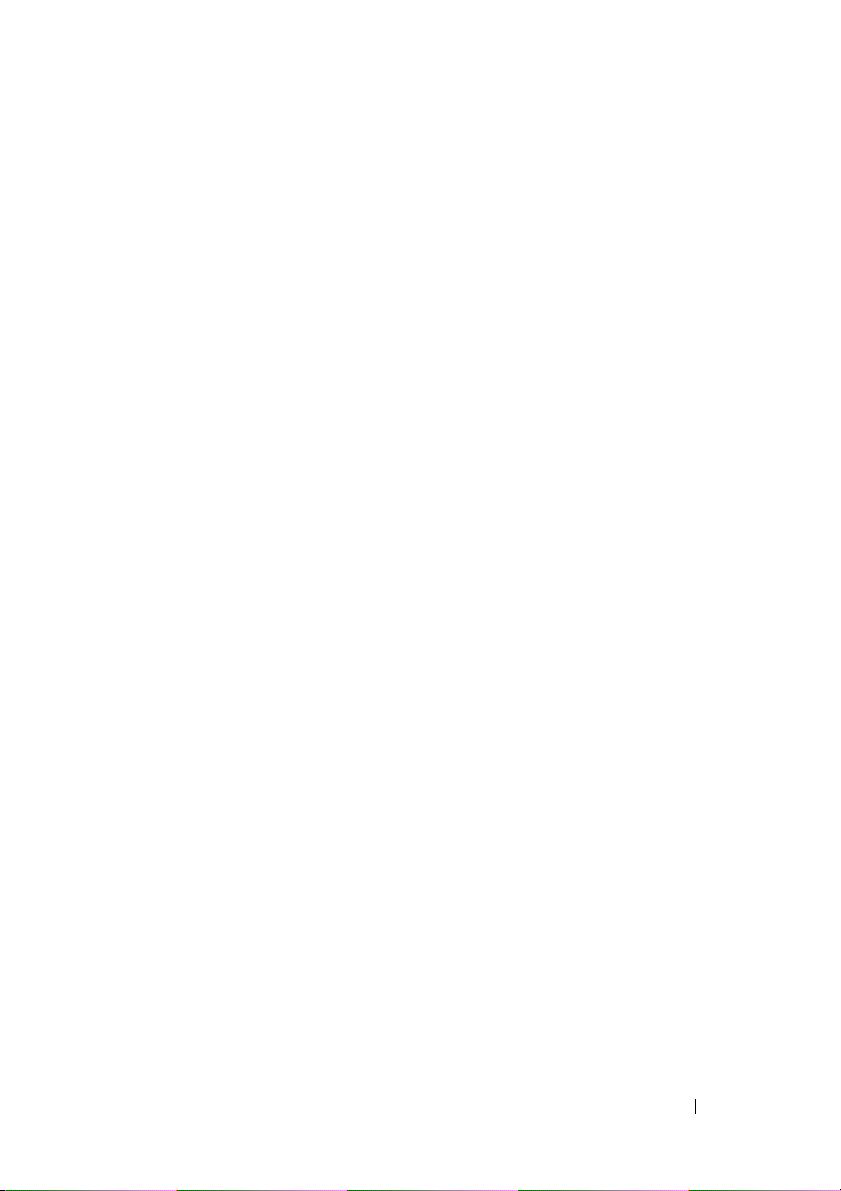
Sadržaj
1 Pre nego što počnete . . . . . . . . . . . . 7
Preporučeni alat. . . . . . . . . . . . . . . . . . 7
Isključivanje računara
Pre rada na unutrašnjosti računara
. . . . . . . . . . . . . . 7
. . . . . . . 8
2 Baterija . . . . . . . . . . . . . . . . . . . . . . 11
Uklanjanje baterije . . . . . . . . . . . . . . . . 11
Vraćanje baterije
. . . . . . . . . . . . . . . . . 12
3 Tastatura . . . . . . . . . . . . . . . . . . . . . 13
Uklanjanje tastature. . . . . . . . . . . . . . . . 13
Vraćanje tastature
. . . . . . . . . . . . . . . . . 15
4 Memorijski modul(i) . . . . . . . . . . . . . 17
Uklanjanje memorijskog(ih) modula. . . . . . . 17
Zamena memorijskog(ih) modula
. . . . . . . . 18
5Optička disk jedinica . . . . . . . . . . . . 21
Uklanjanje optičke disk jedinice . . . . . . . . . 21
Zamena optičke disk jedinice
. . . . . . . . . . 22
Sadržaj 3
Page 4
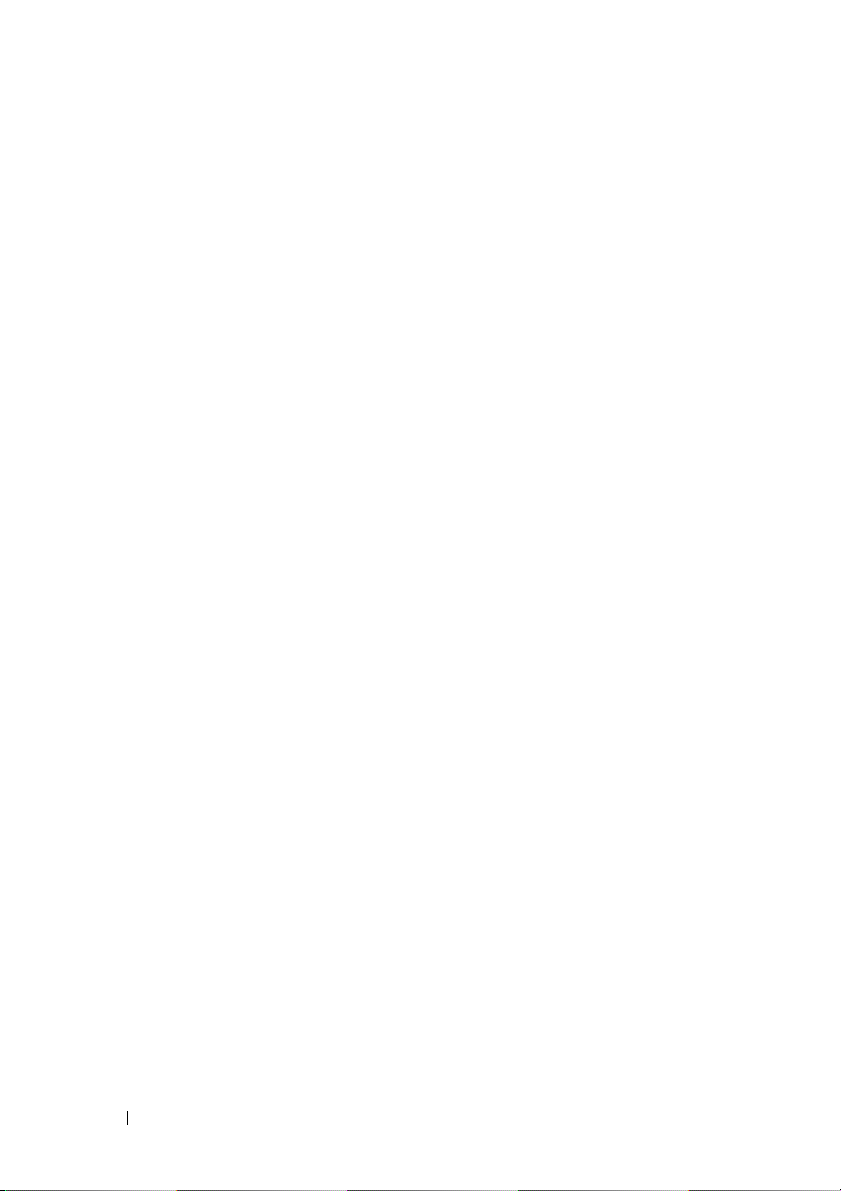
6 Sklop oslonca za dlanove . . . . . . . . 23
Uklanjanje sklopa oslonca za dlanove . . . . . 23
Vraćanje sklopa oslonca za dlanove
. . . . . . 26
7Ploča dugmeta za napajanje . . . . . . 29
Uklanjanje ploče dugmeta za napajanje . . . . 29
Menjanje ploče dugmeta za napajanje
. . . . . 30
8 Čvrsti disk . . . . . . . . . . . . . . . . . . . . 33
Uklanjanje čvrstog diska . . . . . . . . . . . . . 33
Zamena čvrstog diska
. . . . . . . . . . . . . . 35
9Bežična mini kartica . . . . . . . . . . . . 37
Uklanjanje mini kartice . . . . . . . . . . . . . . 37
Zamena mini kartice
. . . . . . . . . . . . . . . 38
10 Zvučna ploča . . . . . . . . . . . . . . . . . . 41
11 Dugmasta baterija . . . . . . . . . . . . . . 43
4 Sadržaj
Uklanjanje zvučne ploče . . . . . . . . . . . . . 41
Vraćanje zvučne ploče
Uklanjanje dugmaste baterije . . . . . . . . . . 43
Vraćanje dugmaste baterije
. . . . . . . . . . . . . . 42
. . . . . . . . . . . 45
Page 5
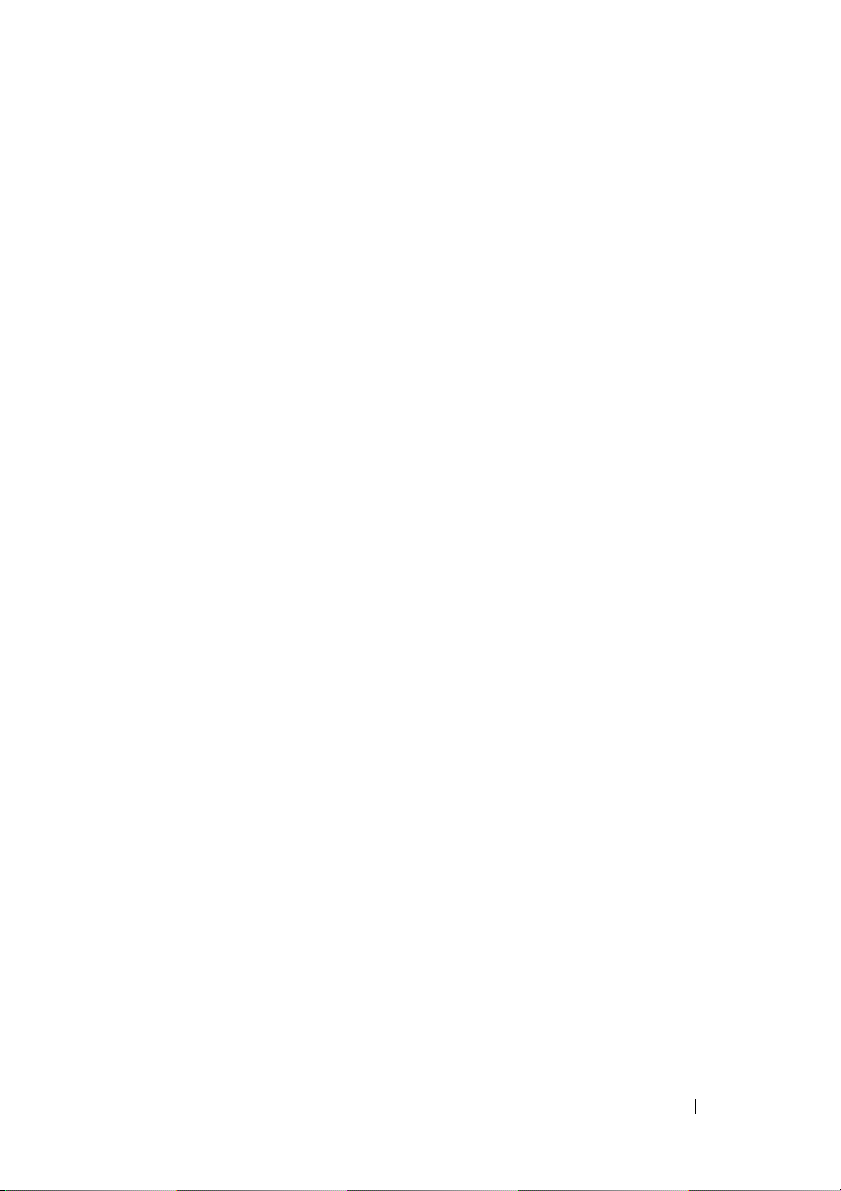
12 USB ploča . . . . . . . . . . . . . . . . . . . . 47
Uklanjanje USB ploče. . . . . . . . . . . . . . . 47
Vraćanje USB ploče
. . . . . . . . . . . . . . . . 48
13 Termalni sklop za hlađenje . . . . . . . 49
Uklanjanje termalnog sklopa
za hlađenje
Vraćanje termalnog sklopa za hlađenje
. . . . . . . . . . . . . . . . . . . . . 49
. . . . . 50
14 Modul procesora (samo za
Inspiron 14-N4050)
Uklanjanje modula procesora . . . . . . . . . . 51
Menjanje modula procesora
. . . . . . . . . . . . . 51
. . . . . . . . . . . 53
15 Zglobni poklopac . . . . . . . . . . . . . . . 55
Uklanjanje zglobnog poklopca. . . . . . . . . . 55
Vraćanje zglobnog poklopca
. . . . . . . . . . . 57
16 Ekran . . . . . . . . . . . . . . . . . . . . . . . . 59
Sklop ekrana. . . . . . . . . . . . . . . . . . . . 59
Uklanjanje sklopa ekrana
Vraćanje sklopa ekrana
. . . . . . . . . . . 59
. . . . . . . . . . . . 61
Sadržaj 5
Page 6
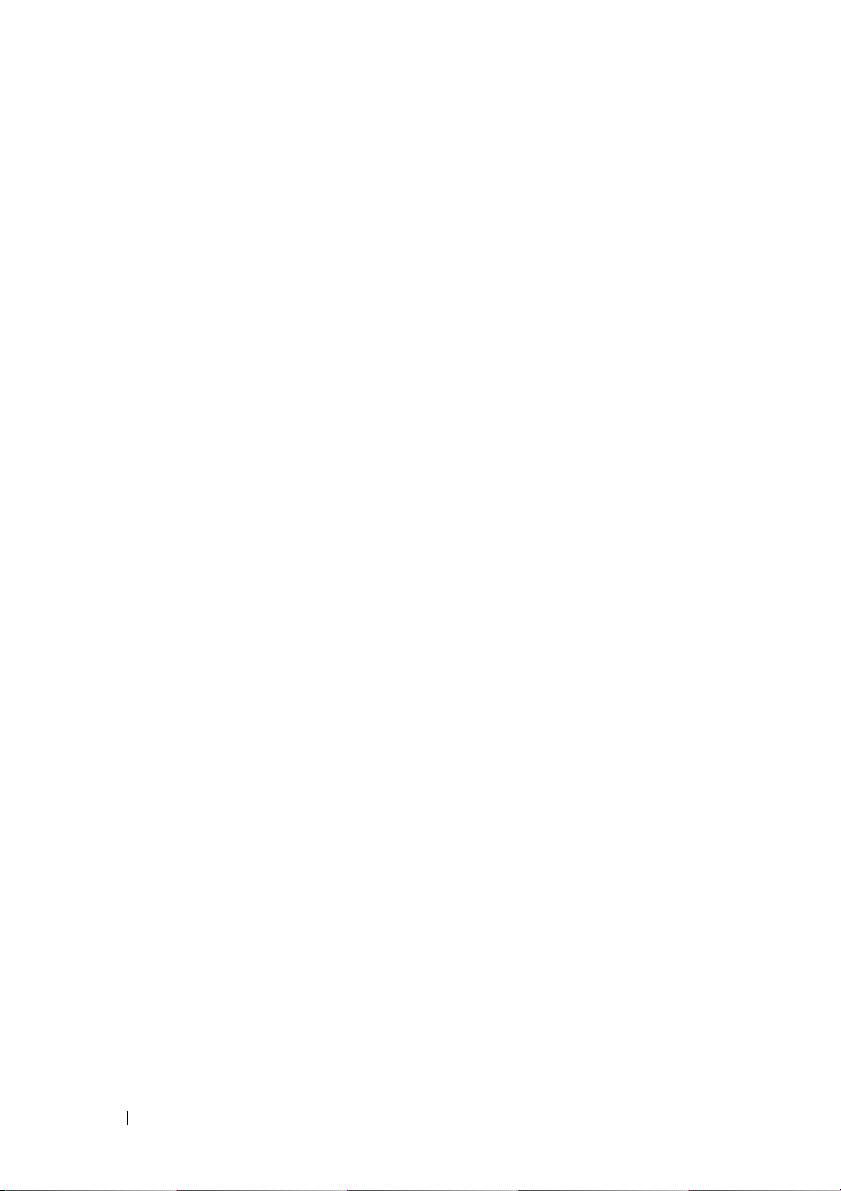
Okvir ekrana. . . . . . . . . . . . . . . . . . . . 62
Uklanjanje okvira ekrana
Vraćanje okvira ekrana
. . . . . . . . . . . 62
. . . . . . . . . . . . 63
Ploča ekrana
Uklanjanje ploče ekrana
Vraćanje ploče ekrana
. . . . . . . . . . . . . . . . . . . 63
. . . . . . . . . . . . 63
. . . . . . . . . . . . 66
17 Modul kamere . . . . . . . . . . . . . . . . . 67
Uklanjanje modula kamere. . . . . . . . . . . . 67
Vraćanje modula kamere
. . . . . . . . . . . . . 68
18 Matična ploča . . . . . . . . . . . . . . . . . 71
Uklanjanje matične ploče . . . . . . . . . . . . 71
Zamena matične ploče
Unošenje servisne oznake u BIOS
. . . . . . . . . . . . . . 73
. . . . . . . 74
19 Instalacija nove verzije BIOS-a . . . . 75
6 Sadržaj
Page 7
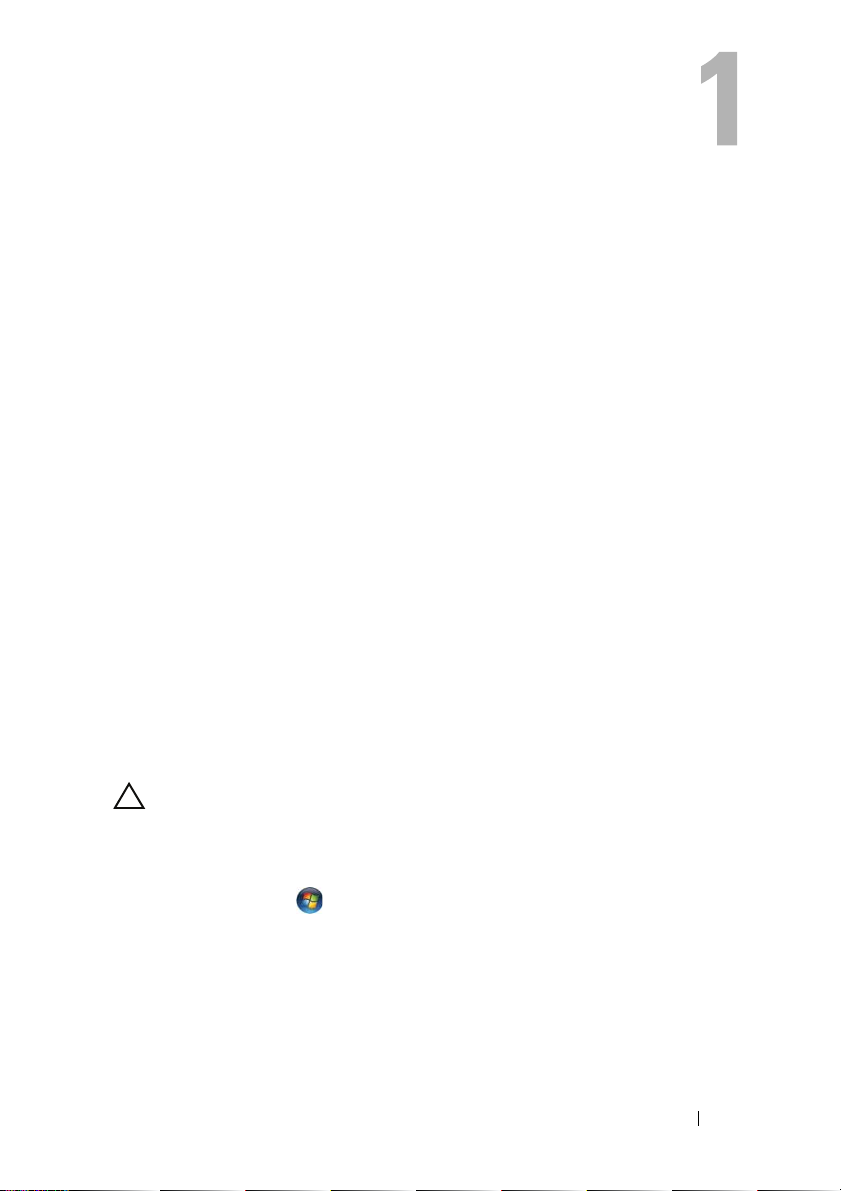
Pre nego što počnete
Ovaj priručnik sadrži procedure za uklanjanje i instaliranje komponenti
uračunar. Pre nego što počnete bilo koju proceduru iz ovog priručnika,
proverite sledeće:
• Obavili ste korake u odeljcima „Isključivanje računara“ na strani 7 i „Pre
rada na unutrašnjosti računara“ na strani 8.
•Pročitali ste bezbednosne informacije koje su dostavljene sa računarom
• Komponenta se može zameniti ili – ako je kupljena odvojeno – instalirati
obavljanjem procedure uklanjanja po obrnutom redosledu.
Preporučeni alat
Za postupke iz ovog dokumenta možda će biti potrebna upotreba sledećeg alata:
• Mali odvijač ravnog vrha
• Phillips odvijač
• Plastično šilo
• Izvršni program za ažuriranje BIOS-a koji je dostupan na adresi
support.dell.com
Isključivanje računara
.
OPREZ: Da biste izbegli gubitak podataka, sačuvajte i zatvorite sve
otvorene datoteke i izađite iz svih otvorenih programa pre nego što
isključite računar.
1
Sačuvajte i zatvorite sve otvorene datoteke i programe.
2
Kliknite na
Računar se isključuje nakon što se završi proces isključivanja sistema.
3
Proverite da li je računar isključen. Ako se računar nije automatski isključio
kada ste isključili operativni sistem, pritisnite i zadržite dugme za napajanje
dok se računar ne isključi.
Start
, a zatim na
Shut Down
Pre nego što počnete 7
(Isključi).
Page 8
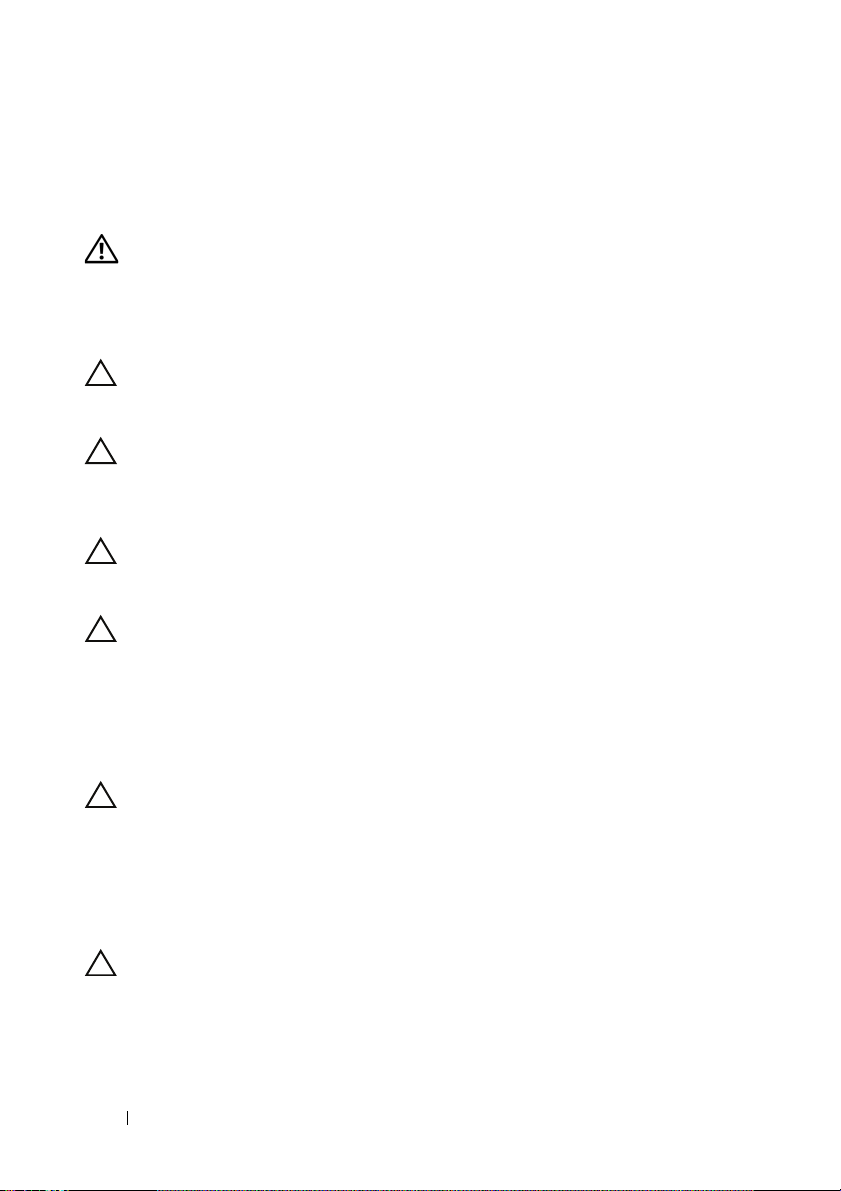
Pre rada na unutrašnjosti računara
Pratite sledeće bezbednosne smernice da biste zaštitili računar od mogućeg
oštećenja, kao i da biste omogućili ličnu bezbednost.
UPOZORENJE: Pre nego što počnete sa radom unutar računara,
pročitajte bezbednosne informacije koje su dostavljene sa
računarom. Dodatne informacije o najboljim bezbednosnim
postupcima potražite na početnoj stranici regulatorne usklađenosti
na adresi www.dell.com/regulatory_compliance.
OPREZ: Da biste izbegli elektrostatičko pražnjenje, uzemljite se
pomoću ESD narukvice ili tako što ćete povremeno dodirivati
neofarbanu metalnu površinu (kao što je priključak na računaru).
OPREZ: Pažljivo rukujte komponentama i karticama. Ne dodirujte
komponente niti kontakte na kartici. Karticu uhvatite za ivice ili za
njene metalne umetke za držanje. Komponente poput procesora
uhvatite za ivice, a ne za njegove iglice.
OPREZ: Samo ovlašćeni servisni tehničar sme da obavlja popravke
na računaru. Oštećenje do koga je došlo nakon servisiranja koje nije
ovlastila kompanija Dell nije pokriveno garancijom.
OPREZ: Kada isključujete kabl, povucite priključak ili dodatak za
povlačenje, a ne sami kabl. Neki kablovi imaju priključke sa jezičcima
za zaključavanje; ako isključujete ovakav kabl, pritisnite jezičke za
oslobađanje pre nego što isključite kabl. Dok odvajate priključke,
držite ih u poravnanju kako biste izbegli savijanje iglica priključka.
Tak ođe, pre nego što uključite kabl, proverite da li su oba priključka
pravilno okrenuta i poravnata.
OPREZ: Da biste izbegli oštećivanje računara, preduzmite sledeće
korake pre nego što počnete sa radom u unutrašnjosti računara.
1
Proverite da li je radna površina ravna i čista da biste sprečili grebanje
poklopca računara.
2
Isključite računar (pogledajte odeljak „Isključivanje računara“ na strani 7)
i sve priključene uređaje.
OPREZ: Da biste isključili mrežni kabl, prvo isključite kabl iz
računara, a zatim iz mrežnog uređaja.
3
Isključite sve telefonske ili mrežne kablove iz računara.
8 Pre nego što počnete
Page 9
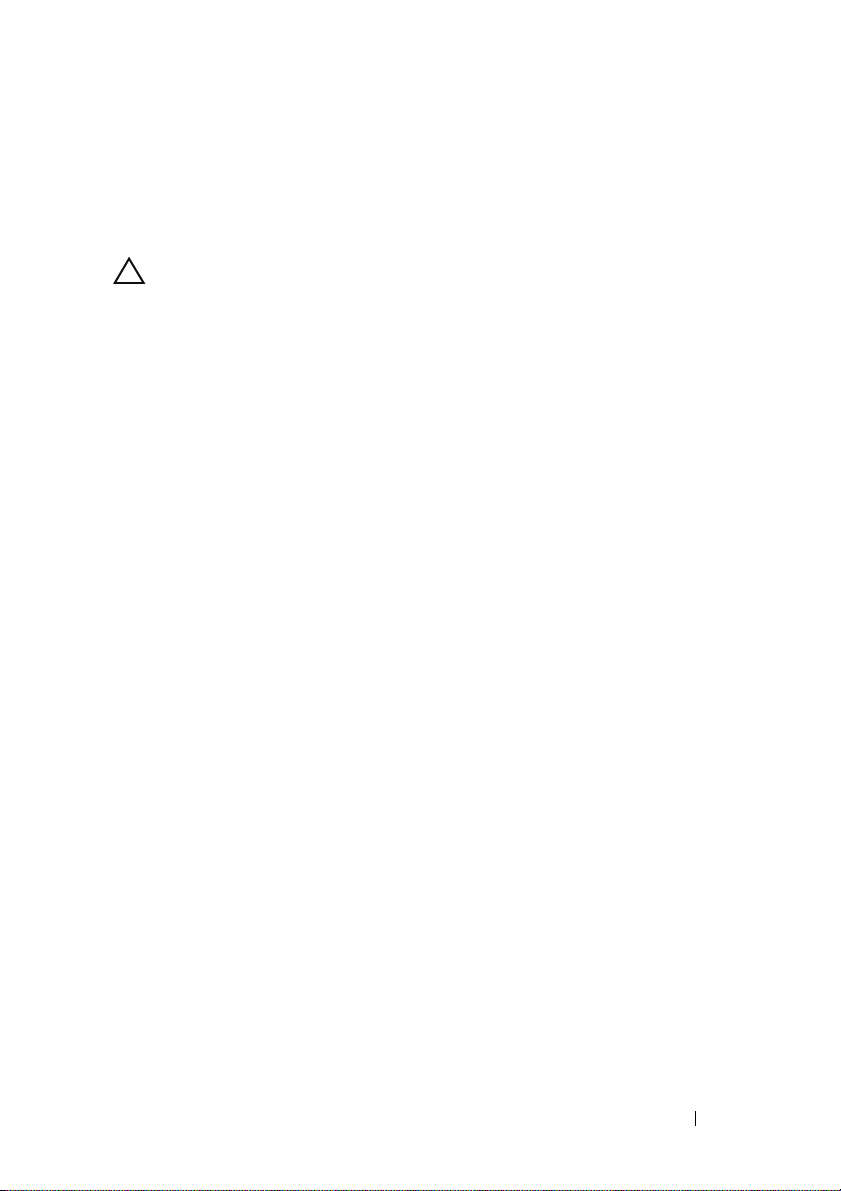
4
Pritisnite i izbacite sve instalirane kartice iz čitača multimedijalnih kartica
3-u-1.
5
Isključite računar i sve priključene uređaje iz zidnih utičnica.
6
Isključite sve priključene uređaje iz računara.
OPREZ: Da biste sprečili oštećenja na matičnoj ploči, izvadite glavnu
bateriju (pogledajte odeljak „Uklanjanje baterije“ na strani 11) pre
nego što počnete da radite na unutrašnjosti računara.
7
Izvadite bateriju. Pogledajte „Uklanjanje baterije“ na strani 11.
8
Okrenite računar naopačke, otvorite ekran i pritisnite dugme za napajanje da
biste uzemljili matičnu ploču.
Pre nego što počnete 9
Page 10
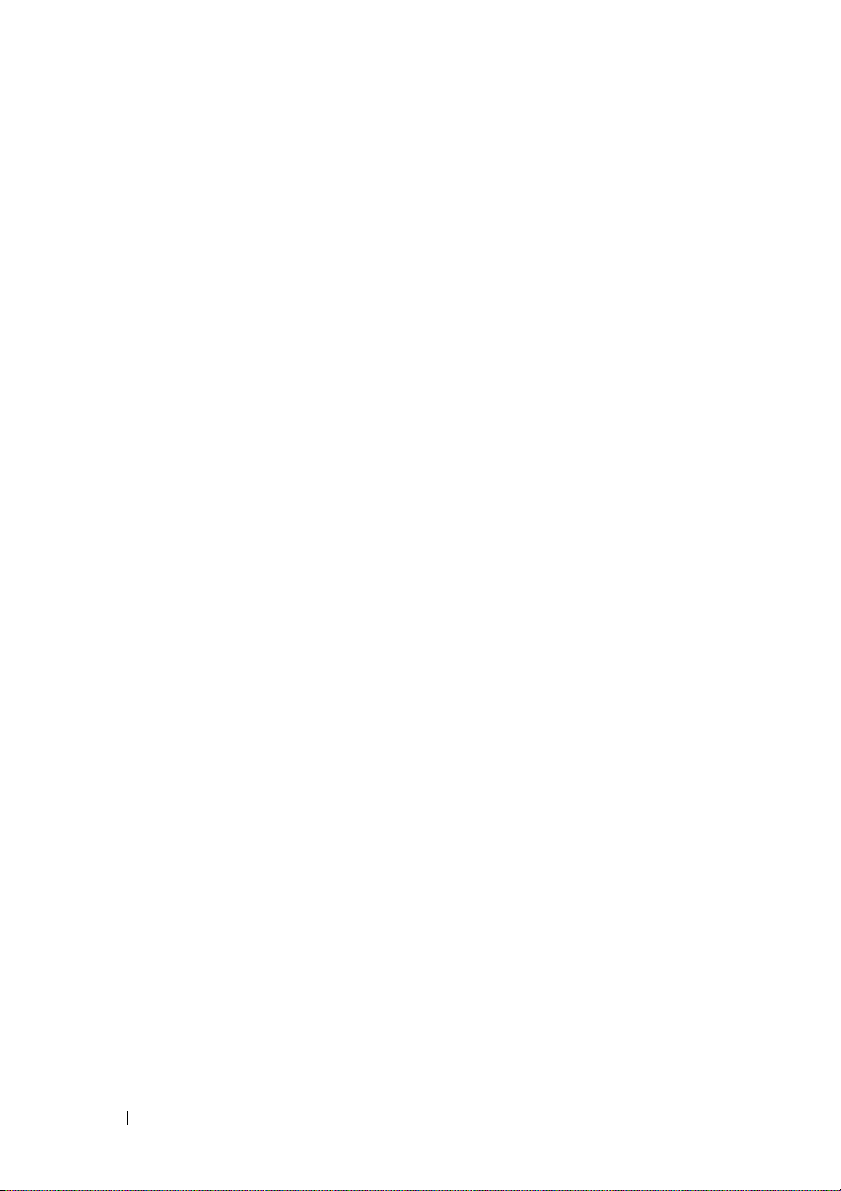
10 Pre nego što počnete
Page 11
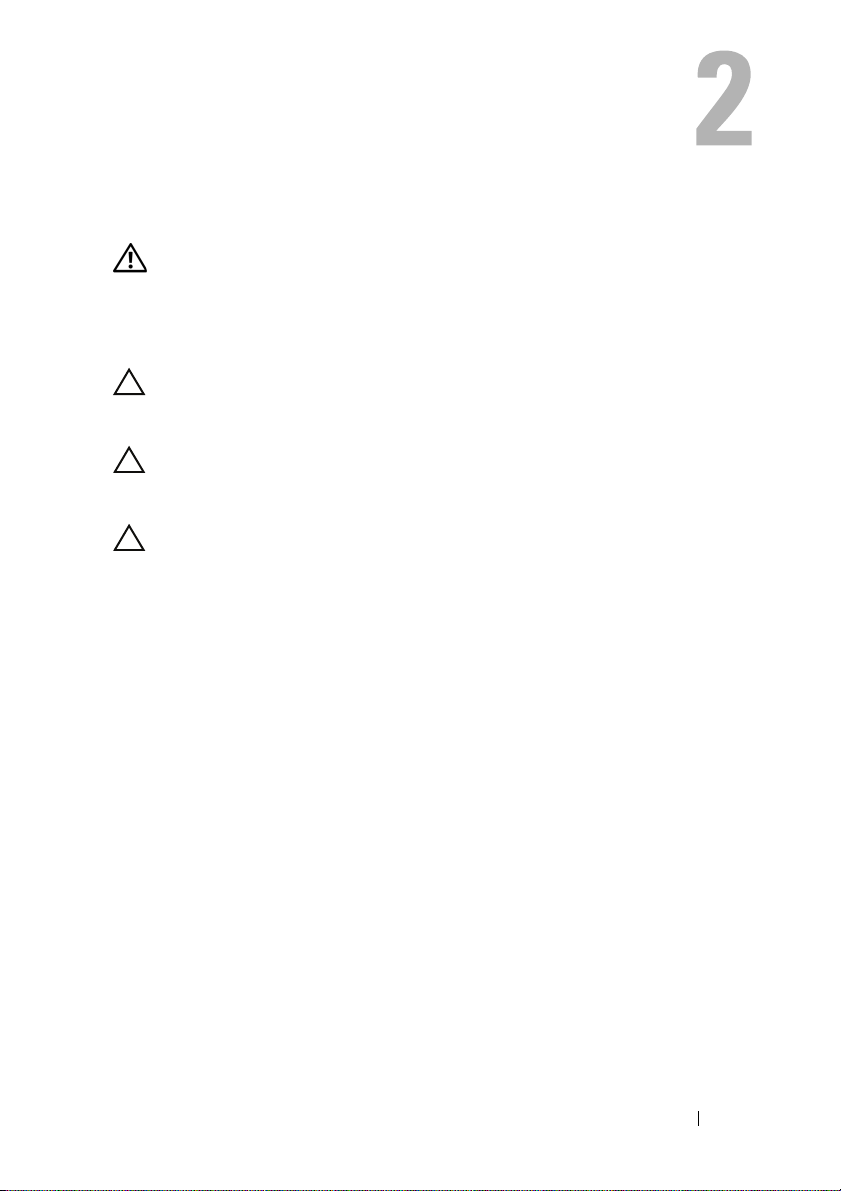
Baterija
UPOZORENJE: Pre nego što počnete sa radom unutar računara,
pročitajte bezbednosne informacije koje su dostavljene sa
računarom. Dodatne informacije o najboljim bezbednosnim
postupcima potražite na početnoj stranici regulatorne usklađenosti
na adresi www.dell.com/regulatory_compliance.
OPREZ: Samo ovlašćeni servisni tehničar sme da obavlja popravke
na računaru. Oštećenje do koga je došlo nakon servisiranja koje nije
ovlastila kompanija Dell nije pokriveno garancijom.
OPREZ: Da biste izbegli elektrostatičko pražnjenje, uzemljite se
pomoću ESD narukvice ili tako što ćete povremeno dodirivati
neofarbanu metalnu površinu (kao što je priključak na računaru).
OPREZ: Da biste izbegli oštećenja računara, koristite isključivo
bateriju koja je namenjena za ovaj određeni Dell računar. Nemojte da
koristite baterije namenjene za druge Dell računare.
Uklanjanje baterije
1
Pratite uputstvo opisano u odeljku „Pre nego što počnete“ na strani 7.
2
Isključite računar i okrenite ga naopako.
3
Gurnite bravicu za zaključavanje baterije u otključani položaj dok ne nalegne
na mesto uz zvuk „klik“.
4
Gurnite i zadržite bravicu za oslobađanje baterije u otključani položaj.
5
Gurnite i podignite bateriju iz ležišta za bateriju.
Baterija 11
Page 12

3
2
1
1 bravica za oslobađanje baterije 2 baterija
3 bravica za zaključavanje baterije
Vraćanje baterije
1
Pratite uputstvo opisano u odeljku „Pre nego što počnete“ na strani 7.
2
Gurnite bateriju u ležište za bateriju dok ne nalegne na mesto uz zvuk „klik“.
3
Gurnite bravicu za zaključavanje baterije u zaključani položaj.
12 Baterija
Page 13
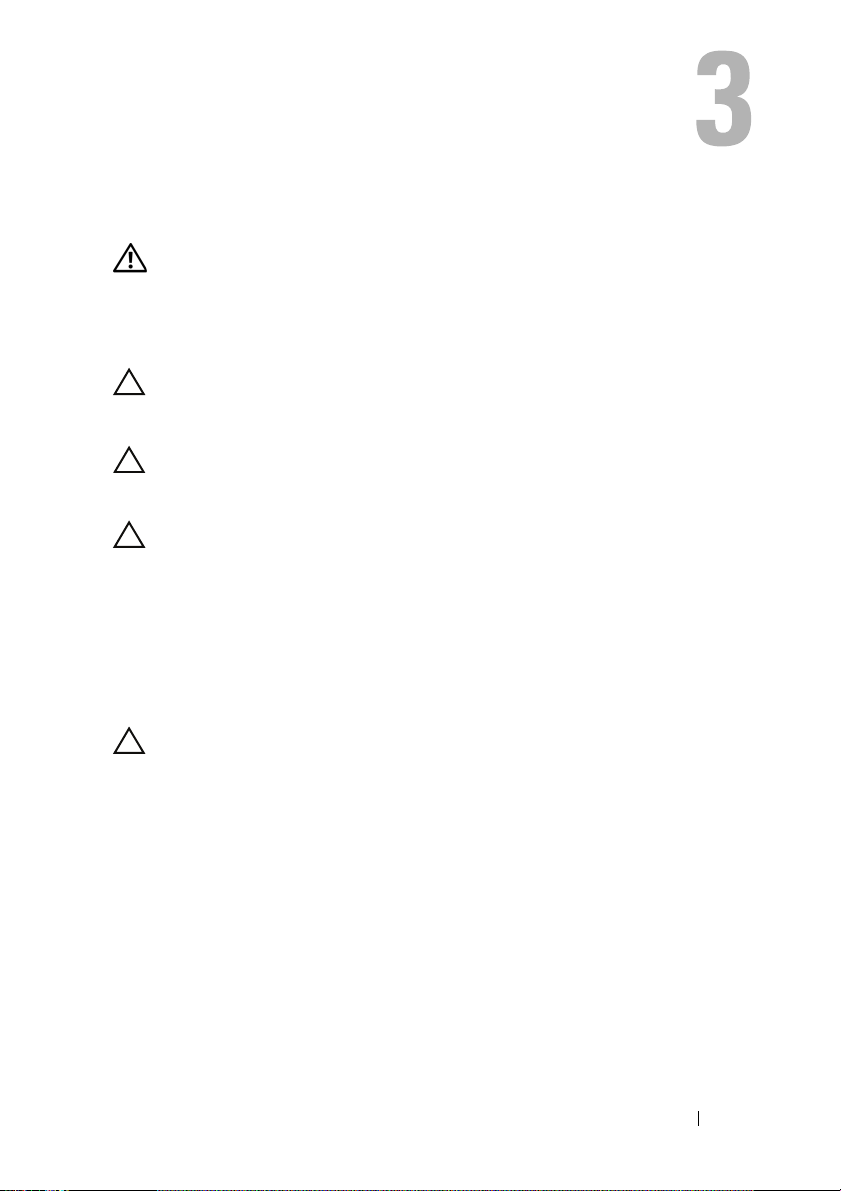
Tastatura
UPOZORENJE: Pre nego što počnete sa radom unutar računara,
pročitajte bezbednosne informacije koje su dostavljene sa
računarom. Dodatne informacije o najboljim bezbednosnim
postupcima potražite na početnoj stranici regulatorne usklađenosti
na adresi www.dell.com/regulatory_compliance.
OPREZ: Samo ovlašćeni servisni tehničar sme da obavlja popravke
na računaru. Oštećenje do koga je došlo nakon servisiranja koje nije
ovlastila kompanija Dell nije pokriveno garancijom.
OPREZ: Da biste izbegli elektrostatičko pražnjenje, uzemljite se
pomoću ESD narukvice ili tako što ćete povremeno dodirivati
neofarbanu metalnu površinu (kao što je priključak na računaru).
OPREZ: Da biste sprečili oštećenja na matičnoj ploči, izvadite glavnu
bateriju (pogledajte odeljak „Uklanjanje baterije“ na strani 11) pre
nego što počnete da radite na unutrašnjosti računara.
Uklanjanje tastature
1
Pratite uputstvo opisano u odeljku „Pre nego što počnete“ na strani 7.
2
Izvadite bateriju. Pogledajte „Uklanjanje baterije“ na strani 11.
OPREZ: Kapice na tasterima tastature su lomljive, lako se rasturaju
i potrebno je vreme da se zamene. Vodite računa prilikom uklanjanja
i rukovanja tastaturom.
3
Okrenite računar naopako i otvorite ekran što je više moguće.
4
Pomoću plastičnog šila otpustite četiri jezička koji pričvršćuju tastaturu
za oslonac za dlanove i oslobodite tastaturu dok se ne ukloni sa oslonca
za dlanove.
Ta st a tu r a 13
Page 14
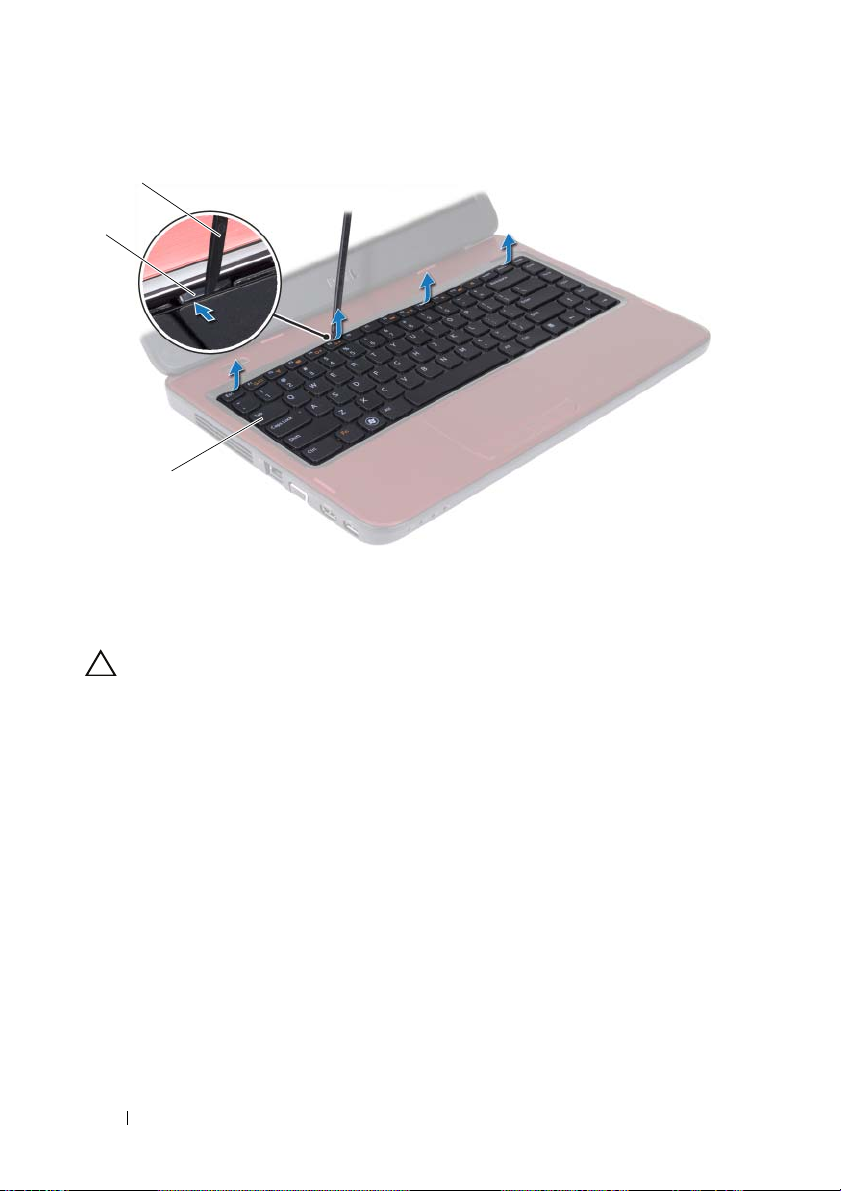
1
2
3
1 plastično šilo 2 jezičci (4)
3 tastatura
OPREZ: Naročito vodite računa prilikom uklanjanja i rukovanja
tastaturom. Ukoliko to ne učinite, možete da ogrebete ploču ekrana.
5
Držite tastaturu u blizini ekrana tako da je ne vučete previše jako.
6
Podignite bravicu priključka koja pričvršćuje kabl tastature u priključak na
matičnoj ploči i uklonite kabl tastature.
7
Izvucite tastaturu iz računara.
14 Tastatura
Page 15

2
1 kabl tastature 2 tastatura
Vraćanje tastature
1
Pratite uputstvo opisano u odeljku „Pre nego što počnete“ na strani 7.
2
Gurnite kabl tastature u priključak na matičnoj ploči. Pritisnite bravicu
priključka da biste pričvrstili kabl tastature u priključak na matičnoj ploči.
3
Gurnite jezičke na tastaturi u otvore na osloncu za dlanove.
4
Lagano pritisnite ivice tastature da biste zaključali četiri jezička koji
pričvršćuju tastaturu.
5
Zatvorite ekran i okrenite računar naopako.
6
Vratite bateriju. Pogledajte „Vraćanje baterije“ na strani 12.
1
Ta st a tu r a 15
Page 16
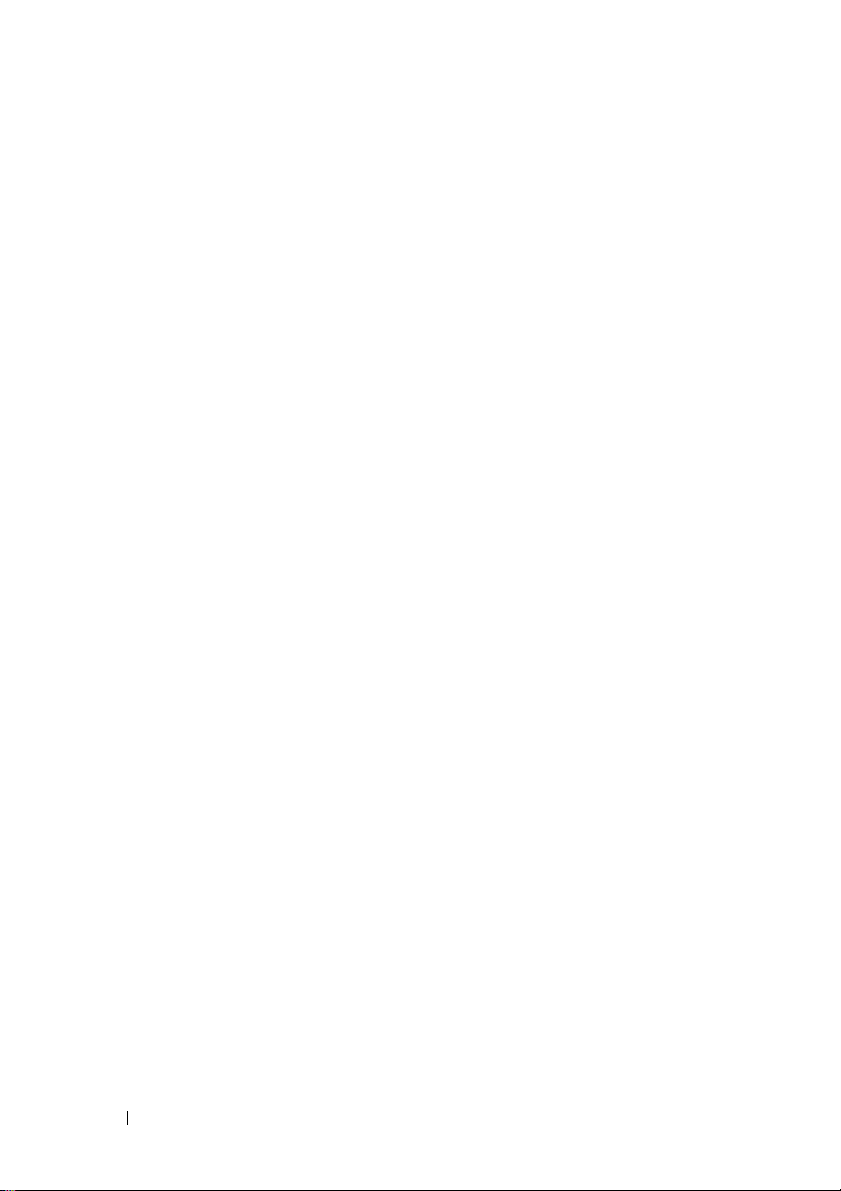
16 Tastatura
Page 17
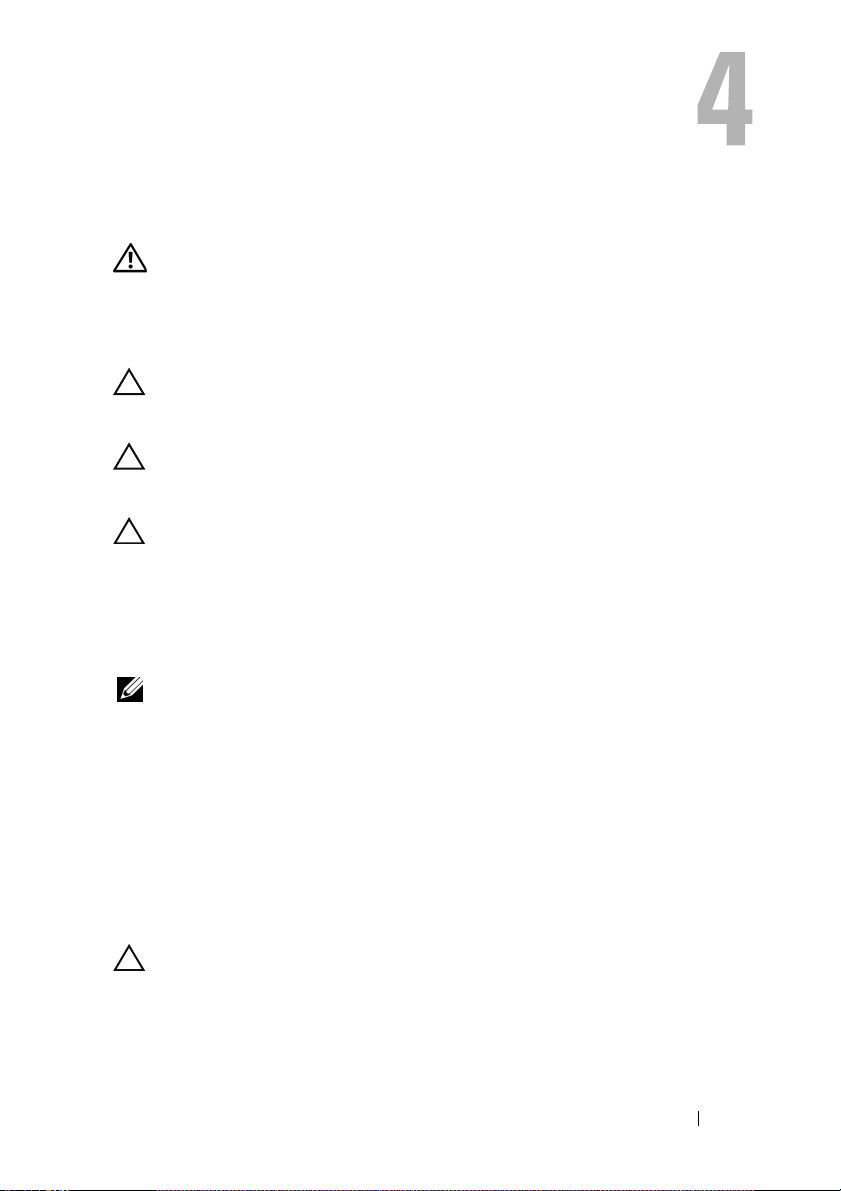
Memorijski modul(i)
UPOZORENJE: Pre nego što počnete sa radom unutar računara,
pročitajte bezbednosne informacije koje su dostavljene sa
računarom. Dodatne informacije o najboljim bezbednosnim
postupcima potražite na početnoj stranici regulatorne usklađenosti
na adresi www.dell.com/regulatory_compliance.
OPREZ: Samo ovlašćeni servisni tehničar sme da obavlja popravke
na računaru. Oštećenje do koga je došlo nakon servisiranja koje nije
ovlastila kompanija Dell nije pokriveno garancijom.
OPREZ: Da biste izbegli elektrostatičko pražnjenje, uzemljite se
pomoću ESD narukvice ili tako što ćete povremeno dodirivati
neofarbanu metalnu površinu (kao što je priključak na računaru).
OPREZ: Da biste sprečili oštećenja na matičnoj ploči, izvadite glavnu
bateriju (pogledajte odeljak „Uklanjanje baterije“ na strani 11) pre
nego što počnete da radite na unutrašnjosti računara.
Memoriju računara možete da povećate tako što ćete instalirati memorijske
module na matičnoj ploči. Više informacija o tipu memorije koji računar
podržava potražite u odeljku Specifikacije na adresi support.dell.com/manuals.
NAPOMENA: Memorijski moduli kupljeni od kompanije Dell pokriveni su
garancijom računara.
Računar ima dva SODIMM priključka kojima korisnik može pristupiti, a koji su
označeni sa DIMM A i DIMM B, a može im se pristupiti sa donje strane računara.
Uklanjanje memorijskog(ih) modula
1
Pratite uputstvo opisano u odeljku „Pre nego što počnete“ na strani 7.
2
Izvadite bateriju. Pogledajte „Uklanjanje baterije“ na strani 11.
3
Izvadite tastaturu. Pogledajte „Uklanjanje tastature“ na strani 13.
OPREZ: Da biste sprečili oštećenja na priključku za memorijski
modul, ne koristite alate da biste razdvojili bezbednosne jezičke na
memorijskom modulu.
4
Prstima lagano razdvojite bezbednosne jezičke na svakom kraju priključka za
memorijski modul dok modul ne iskoči.
Memorijski modul(i) 17
Page 18
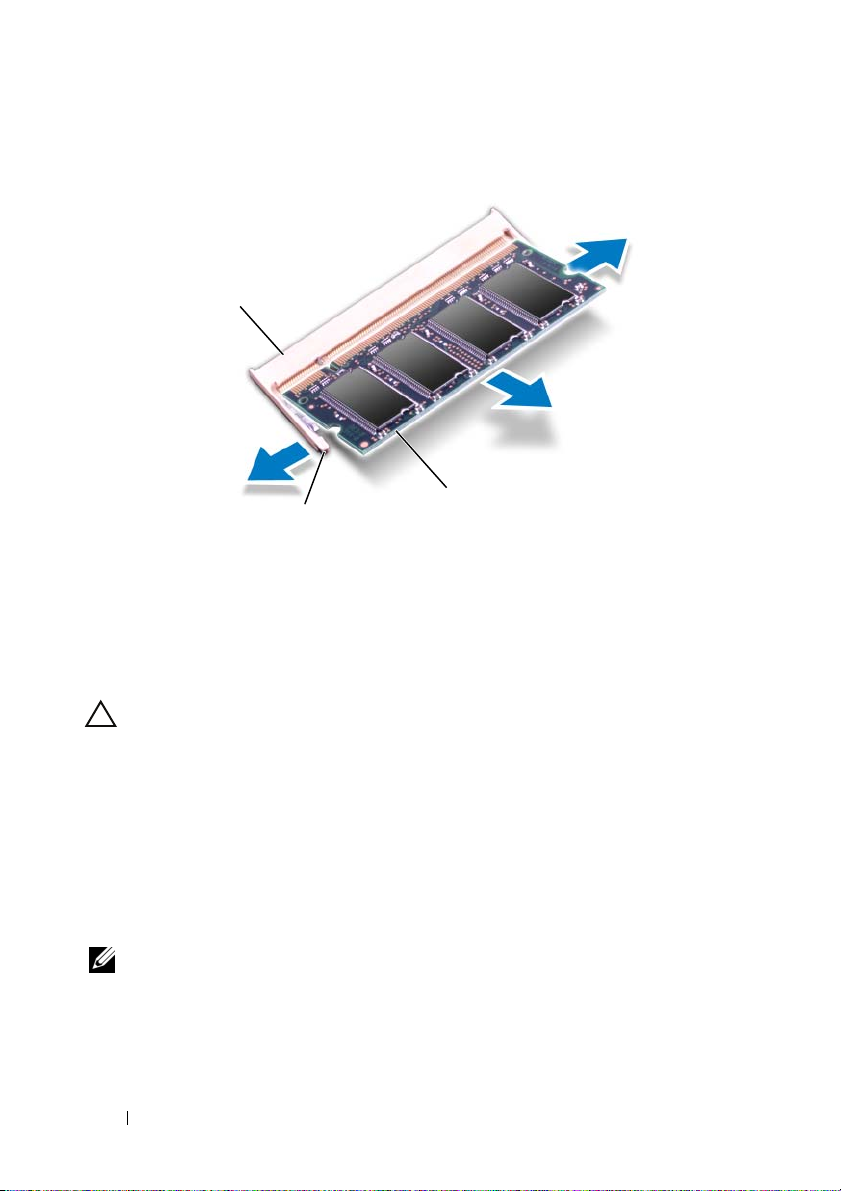
5
Uklonite memorijski modul iz priključka za memorijski modul.
1
3
2
1 priključak za memorijski modul 2 bezbednosni jezičci (2)
3 memorijski modul
Zamena memorijskog(ih) modula
OPREZ: Ako treba da instalirate memorijske module u dva priključka,
instalirajte memorijski modul u priključak koji je označen kao „DIMM
A“ pre nego što instalirate modul u priključak označen kao „DIMM B“.
1
Pratite uputstvo opisano u odeljku „Pre nego što počnete“ na strani 7.
2
Poravnajte urez u memorijskom modulu sa jezičkom na priključku
memorijskog modula.
3
Čvrsto gurnite memorijski modul u otvor pod uglom od 45 stepeni i pritisnite
memorijski modul dok ne nalegne na mesto uz zvuk „klik“. Ako ne čujete
zvuk „klik“, uklonite memorijski modul i ponovo ga instalirajte.
NAPOMENA: Ako se memorijski modul ne instalira ispravno, sistem se
možda neće podignuti.
18 Memorijski modul(i)
Page 19
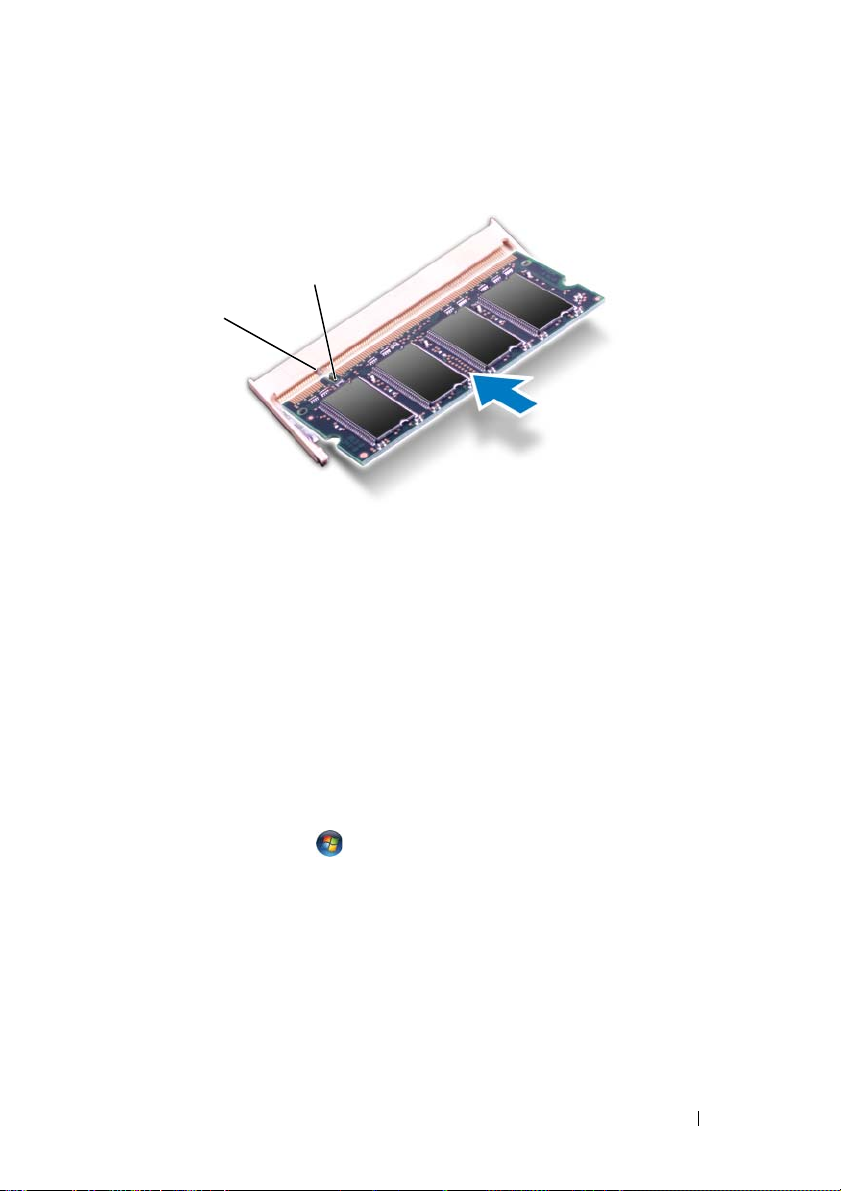
2
1
1 jezičak 2 urez
4
Vratite tastaturu. Pogledajte „Vraćanje tastature“ na strani 15.
5
Vratite bateriju, pogledajte odeljak „Vraćanje baterije“ na strani 12,
ili uključite AC adapter u računar i zidnu utičnicu.
6
Uključite računar.
Kada se sistem podigne, on otkriva memorijski(e) modul(e) i automatski ažurira
informacije o konfiguraciji sistema.
Da biste potvrdili količinu instalirane memorije u računar, postupite na
sledećinačin:
Kliknite na Start → Control Panel (Kontrolna tabla)→ System and
Security (Sistem i bezbednost)→ System (Sistem).
Memorijski modul(i) 19
Page 20
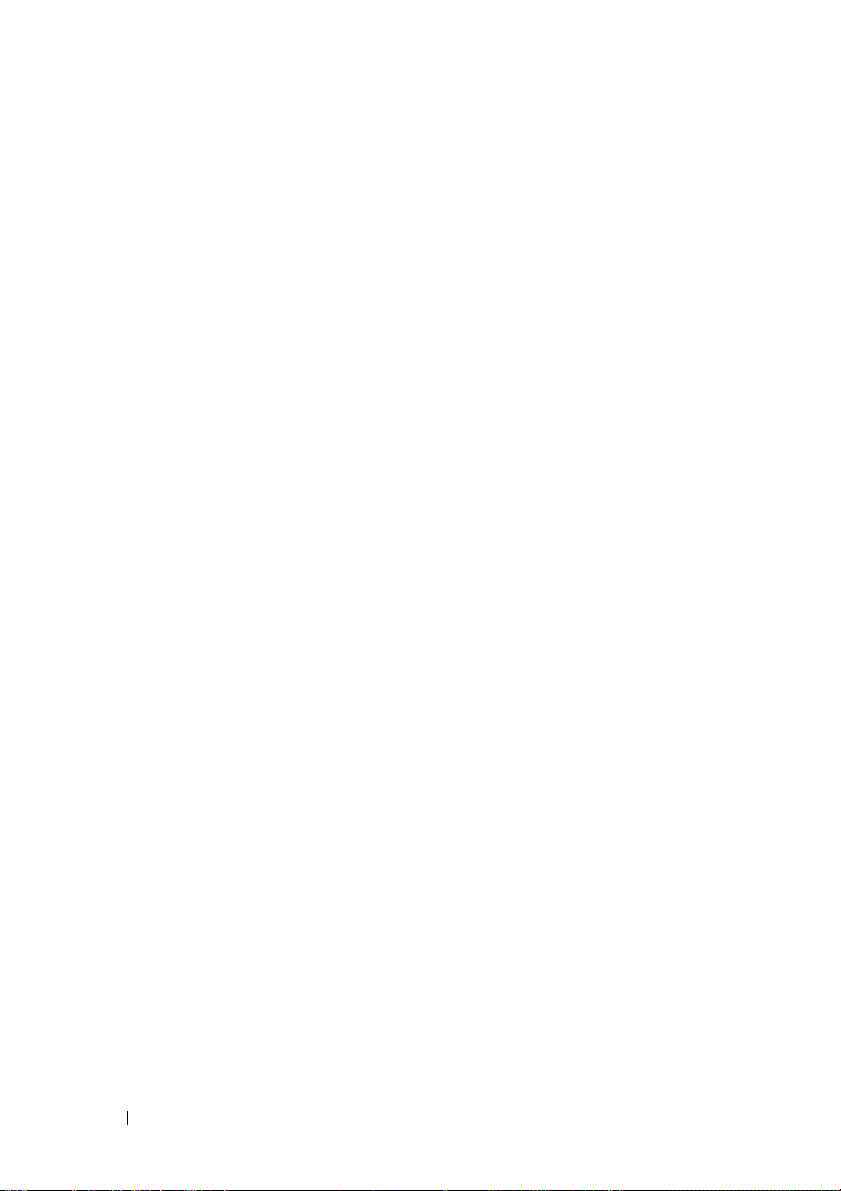
20 Memorijski modul(i)
Page 21
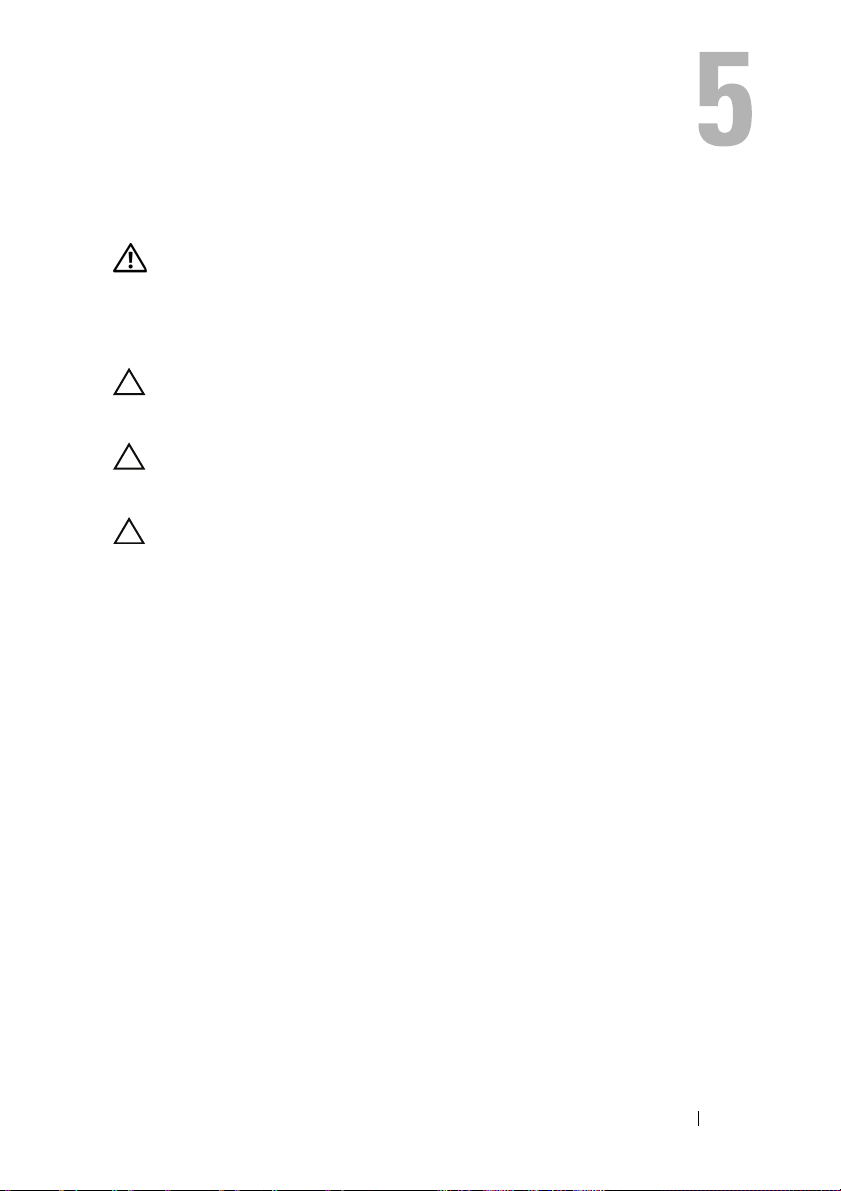
Optička disk jedinica
UPOZORENJE: Pre nego što počnete sa radom unutar računara,
pročitajte bezbednosne informacije koje su dostavljene sa
računarom. Dodatne informacije o najboljim bezbednosnim
postupcima potražite na početnoj stranici regulatorne usklađenosti
na adresi www.dell.com/regulatory_compliance.
OPREZ: Samo ovlašćeni servisni tehničar sme da obavlja popravke
na računaru. Oštećenje do koga je došlo nakon servisiranja koje nije
ovlastila kompanija Dell nije pokriveno garancijom.
OPREZ: Da biste izbegli elektrostatičko pražnjenje, uzemljite se
pomoću ESD narukvice ili tako što ćete povremeno dodirivati
neofarbanu metalnu površinu (kao što je priključak na računaru).
OPREZ: Da biste sprečili oštećenja na matičnoj ploči, izvadite glavnu
bateriju (pogledajte odeljak „Uklanjanje baterije“ na strani 11) pre
nego što počnete da radite na unutrašnjosti računara.
Uklanjanje optičke disk jedinice
1
Pratite uputstvo opisano u odeljku „Pre nego što počnete“ na strani 7.
2
Izvadite bateriju. Pogledajte „Uklanjanje baterije“ na strani 11.
3
Izvadite tastaturu. Pogledajte „Uklanjanje tastature“ na strani 13.
4
Uklonite zavrtanj koji pričvršćuje optičku disk jedinicu za osnovu računara.
5
Pomoću plastičnog šila gurnite urez na optičkoj disk jedinici da biste je
oslobodili iz odeljka za optičku jedinicu.
6
Izvucite optičku disk jedinicu iz odeljka.
Optička disk jedinica 21
Page 22
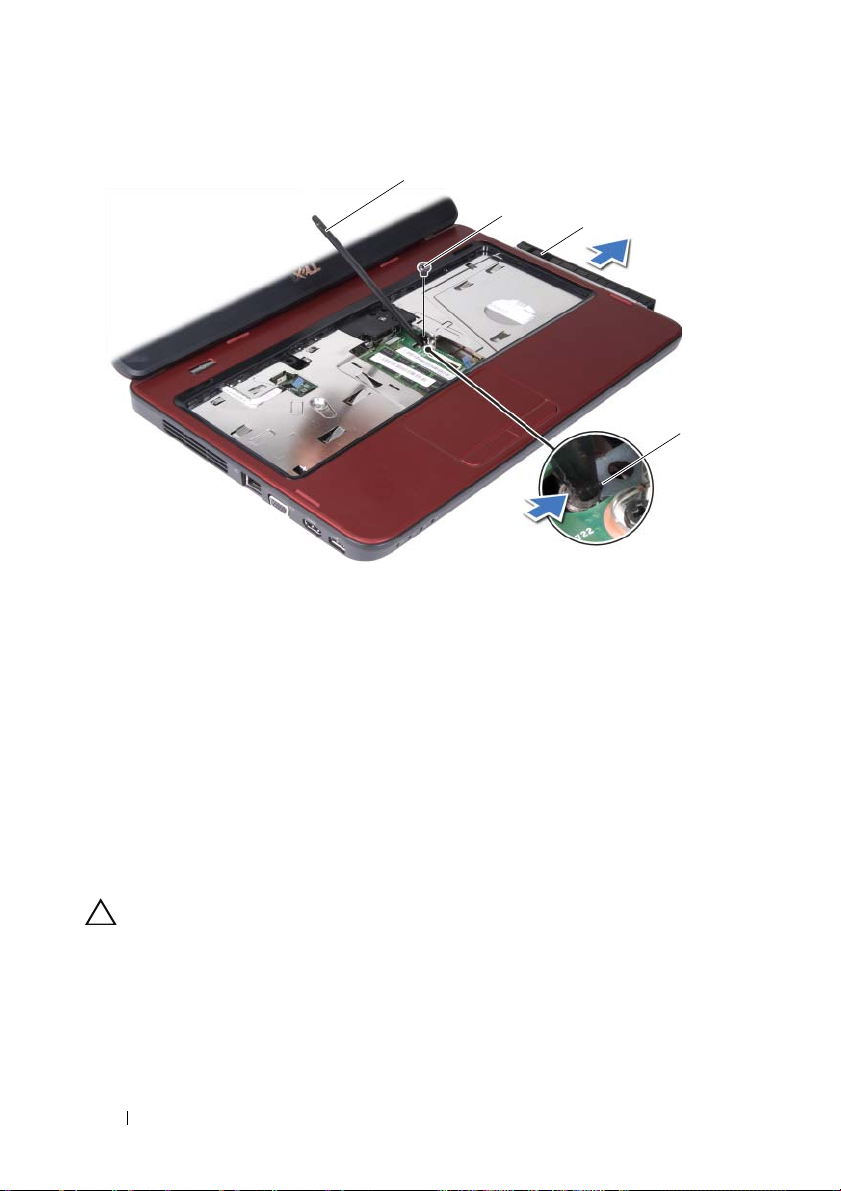
1
2
1 plastično šilo 2 zavrtanj
3 optička disk jedinica 4 urez
3
Zamena optičke disk jedinice
1
Pratite uputstvo opisano u odeljku „Pre nego što počnete“ na strani 7.
2
Gurnite optičku disk jedinicu u odeljak za optičku jedinici dok potpuno
ne nalegne.
3
Vratite zavrtanj koji pričvršćuje optičku disk jedinicu za osnovu računara.
4
Vratite tastaturu. Pogledajte „Vraćanje tastature“ na strani 15.
5
Vratite bateriju. Pogledajte „Vraćanje baterije“ na strani 12.
OPREZ: Pre uključivanja računara vratite sve zavrtnje i proverite da
neki zalutali zavrtanj nije ostao unutar računara. Ukoliko to ne učinite,
može da dođe do oštećenja računara.
4
22 Optička disk jedinica
Page 23
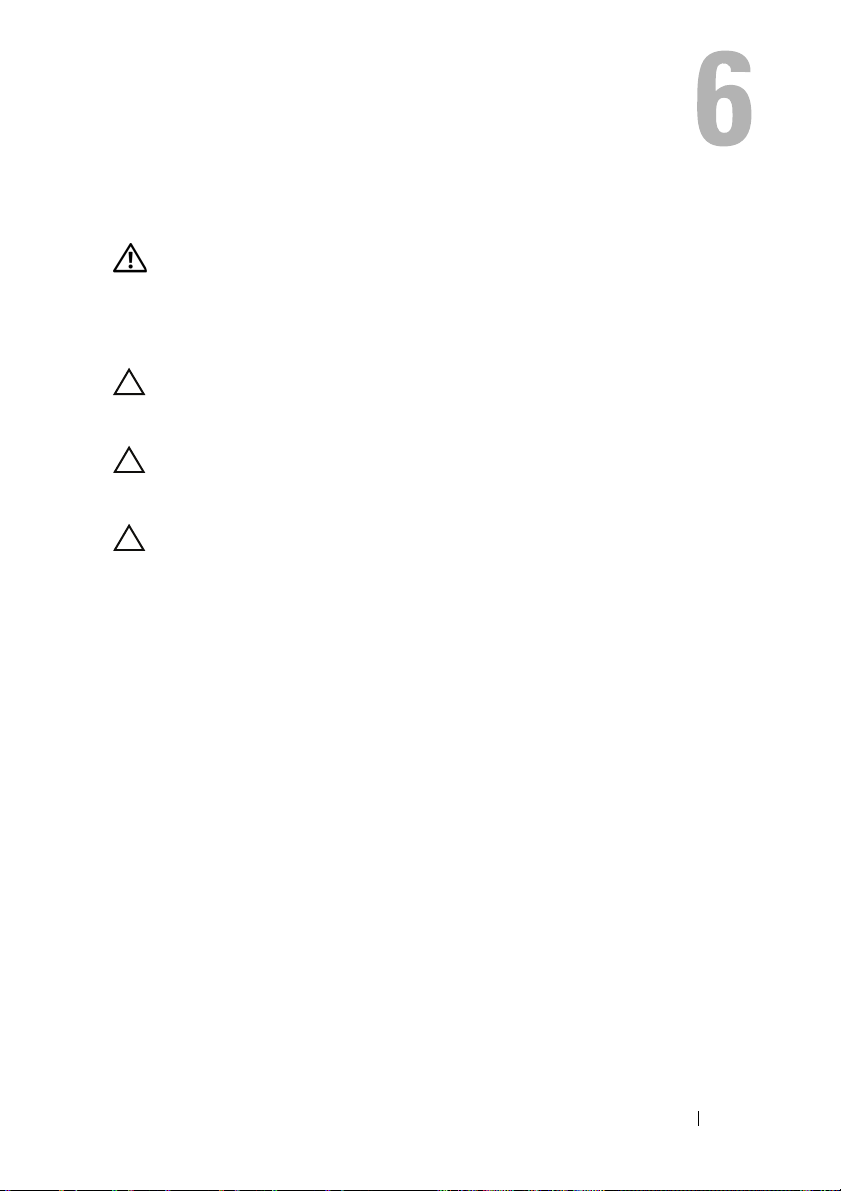
Sklop oslonca za dlanove
UPOZORENJE: Pre nego što počnete sa radom unutar računara,
pročitajte bezbednosne informacije koje su dostavljene sa
računarom. Dodatne informacije o najboljim bezbednosnim
postupcima potražite na početnoj stranici regulatorne usklađenosti
na adresi www.dell.com/regulatory_compliance.
OPREZ: Samo ovlašćeni servisni tehničar sme da obavlja popravke
na računaru. Oštećenje do koga je došlo nakon servisiranja koje nije
ovlastila kompanija Dell nije pokriveno garancijom.
OPREZ: Da biste izbegli elektrostatičko pražnjenje, uzemljite se
pomoću ESD narukvice ili tako što ćete povremeno dodirivati
neofarbanu metalnu površinu (kao što je priključak na računaru).
OPREZ: Da biste sprečili oštećenja na matičnoj ploči, izvadite glavnu
bateriju (pogledajte odeljak „Uklanjanje baterije“ na strani 11) pre
nego što počnete da radite na unutrašnjosti računara.
Uklanjanje sklopa oslonca za dlanove
1
Pratite uputstvo opisano u odeljku „Pre nego što počnete“ na strani 7.
2
Izvadite bateriju. Pogledajte „Uklanjanje baterije“ na strani 11.
3
Uklonite osam zavrtnjeva koji pričvršćuju sklop oslonca za dlanove za
osnovu računara.
Sklop oslonca za dlanove 23
Page 24

4
Izvadite tastaturu. Pogledajte „Uklanjanje tastature“ na strani 13.
5
Uklonite tri zavrtnja na sklopu oslonca za dlanove.
OPREZ: Povucite plastični jezičak na gornjoj strani priključaka da
biste izbegli oštećenja priključaka.
6
Podignite bravicu priključka koja pričvršćuje kabl ploče dugmeta za
napajanje i kabl dodirne table za priključke na matičnoj ploči
i uklonite kablove.
24 Sklop oslonca za dlanove
Page 25

1
1 kabl ploče dugmeta za napajanje 2 kabl dodirne table
OPREZ: Pažljivo odvojite oslonac za dlanove od osnove računara da
biste izbegli oštećenja oslonca za dlanove.
7
Pomoću plastičnog šila pažljivo izvadite sklop oslonca za dlanove, a zatim ga
2
izvucite sa osnove računara.
8
Izvadite sklop oslonca za dlanove sa osnove računara.
Sklop oslonca za dlanove 25
Page 26

1
1 sklop oslonca za dlanove 2 plastično šilo
9
Uklonite ploču dugmeta za napajanje. Pogledajte „Uklanjanje ploče dugmeta
za napajanje“ na strani 29.
Vraćanje sklopa oslonca za dlanove
1
Pratite uputstvo opisano u odeljku „Pre nego što počnete“ na strani 7.
2
Vratite ploču dugmeta za napajanje. Pogledajte „Menjanje ploče dugmeta za
napajanje“ na strani 30.
3
Poravnajte sklop oslonca za dlanove na osnovi računara i lagano ga postavite
tako da nalegne na mesto.
4
Gurnite kabl dodirne table i kabl ploče dugmeta za napajanje u priključke na
matičnoj ploči i pritisnite bravice priključaka da biste ih pričvrstili.
5
Vratite tri zavrtnja na sklopu oslonca za dlanove.
6
Vratite tastaturu. Pogledajte „Vraćanje tastature“ na strani 15.
7
Vratite osam zavrtnjeva koji pričvršćuju sklop oslonca za dlanove za
osnovu računara.
2
26 Sklop oslonca za dlanove
Page 27

8
Vratite bateriju. Pogledajte „Vraćanje baterije“ na strani 12.
OPREZ: Pre uključivanja računara vratite sve zavrtnje i proverite da
neki zalutali zavrtanj nije ostao unutar računara. Ukoliko to ne učinite,
može da dođe do oštećenja računara.
Sklop oslonca za dlanove 27
Page 28

28 Sklop oslonca za dlanove
Page 29

Ploča dugmeta za napajanje
UPOZORENJE: Pre nego što počnete sa radom unutar računara,
pročitajte bezbednosne informacije koje su dostavljene sa
računarom. Dodatne informacije o najboljim bezbednosnim
postupcima potražite na početnoj stranici regulatorne usklađenosti
na adresi www.dell.com/regulatory_compliance.
OPREZ: Samo ovlašćeni servisni tehničar sme da obavlja popravke
na računaru. Oštećenje do koga je došlo nakon servisiranja koje nije
ovlastila kompanija Dell nije pokriveno garancijom.
OPREZ: Da biste izbegli elektrostatičko pražnjenje, uzemljite se
pomoću ESD narukvice ili tako što ćete povremeno dodirivati
neofarbanu metalnu površinu (kao što je priključak na računaru).
OPREZ: Da biste sprečili oštećenja na matičnoj ploči, izvadite glavnu
bateriju (pogledajte odeljak „Uklanjanje baterije“ na strani 11) pre
nego što počnete da radite na unutrašnjosti računara.
Uklanjanje ploče dugmeta za napajanje
1
Pratite uputstvo opisano u odeljku „Pre nego što počnete“ na strani 7.
2
Izvadite bateriju. Pogledajte „Uklanjanje baterije“ na strani 11.
3
Pratite postupke od step 3 do step 8 opisane u odeljku „Uklanjanje sklopa
oslonca za dlanove“ na strani 23.
4
Okrenite sklop oslonca za dlanove naopako.
5
Povucite i uklonite kabl ploče dugmeta za napajanje kroz otvor na sklopu
oslonca za dlanove.
6
Uklonite zavrtanj koji pričvršćuje ploču dugmeta za napajanje za oslonac
za dlanove.
7
Gurnite i oslobodite jezičke koji pričvršćuju ploču dugmeta za napajanje
za oslonac za dlanove.
8
Izvadite ploču dugmeta za napajanje i kabl sa oslonca za dlanove.
Ploča dugmeta za napajanje 29
Page 30

3
1
2
1 jezičci (2) 2 ploča dugmeta za napajanje
3 zavrtanj
Menjanje ploče dugmeta za napajanje
1
Pratite uputstvo opisano u odeljku „Pre nego što počnete“ na strani 7.
2
Gurnite ploču dugmeta za napajanje ispod jezičaka na osloncu za dlanove
i poravnajte otvor za zavrtanj na ploči sa otvorom za zavrtanj na osloncu
za dlanove.
3
Vratite zavrtanj koji pričvršćuje ploču dugmeta za napajanje za oslonac
za dlanove.
4
Provucite kabl ploče dugmeta za napajanje kroz otvor na sklopu oslonca
za dlanove.
5
Okrenite sklop oslonca za dlanove naopako.
6
Pratite postupke od step 3 do step 7 opisane u odeljku „Vraćanje sklopa
oslonca za dlanove“ na strani 26.
7
Vratite bateriju. Pogledajte „Vraćanje baterije“ na strani 12.
30 Ploča dugmeta za napajanje
Page 31

OPREZ: Pre uključivanja računara vratite sve zavrtnje i proverite da
neki zalutali zavrtanj nije ostao unutar računara. Ukoliko to ne učinite,
može da dođe do oštećenja računara.
Ploča dugmeta za napajanje 31
Page 32

32 Ploča dugmeta za napajanje
Page 33

Čvrsti disk
UPOZORENJE: Pre nego što počnete sa radom unutar računara,
pročitajte bezbednosne informacije koje su dostavljene sa
računarom. Dodatne informacije o najboljim bezbednosnim
postupcima potražite na početnoj stranici regulatorne usklađenosti
na adresi www.dell.com/regulatory_compliance.
UPOZORENJE: Ako uklanjate čvrsti disk iz računara kada je vruć,
ne dodirujte
OPREZ: Samo ovlašćeni servisni tehničar sme da obavlja popravke
na računaru. Oštećenje do koga je došlo nakon servisiranja koje nije
ovlastila kompanija Dell nije pokriveno garancijom.
OPREZ: Da biste izbegli elektrostatičko pražnjenje, uzemljite se
pomoću ESD narukvice ili tako što ćete povremeno dodirivati
neofarbanu metalnu površinu (kao što je priključak na računaru).
OPREZ: Da biste sprečili oštećenja na matičnoj ploči, izvadite glavnu
bateriju (pogledajte odeljak „Uklanjanje baterije“ na strani 11) pre
nego što počnete da radite na unutrašnjosti računara.
OPREZ: Da biste sprečili gubitak podataka, isključite računar
(pogledajte „Isključivanje računara“ na strani 7) pre uklanjanja sklopa
čvrstog diska. Ne uklanjajte čvrsti disk kada je računar uključen ili
u stanju mirovanja.
OPREZ: Čvrsti diskovi su izuzetno lomljivi. Vodite računa prilikom
rukovanja čvrstim diskom.
metalno kućište čvrstog diska.
NAPOMENA: Kompanija Dell ne garantuje kompatibilnost niti pruža
podršku za čvrste diskove koje nije proizvela kompanija Dell.
NAPOMENA: Ako instalirate čvrsti disk koji nije proizvela kompanija Dell,
morate da instalirate operativni sistem, upravljačke programe i uslužne
programe na novi čvrsti disk.
Uklanjanje čvrstog diska
1
Pratite uputstvo opisano u odeljku „Pre nego što počnete“ na strani 7.
2
Izvadite bateriju. Pogledajte „Uklanjanje baterije“ na strani 11.
Čvrsti disk 33
Page 34

3
Pratite postupke od step 3 do step 8 opisane u odeljku „Uklanjanje sklopa
oslonca za dlanove“ na strani 23.
4
Gurnite sklop čvrstog diska ulevo da biste ga isključili iz priključka na
matičnoj ploči.
5
Izvadite sklop čvrstog diska iz osnove računara.
1
1 sklop čvrstog diska
6
Uklonite dva zavrtnja koji pričvršćuju držač čvrstog diska za čvrsti disk.
7
Izvadite držač čvrstog diska iz čvrstog diska.
34 Čvrsti disk
Page 35

1
3
2
1 čvrsti disk 2 zavrtnji (2)
3 držač čvrstog diska
Zamena čvrstog diska
1
Pratite uputstvo opisano u odeljku „Pre nego što počnete“ na strani 7.
2
Izvadite novi čvrsti disk iz ambalaže.
Sačuvajte originalnu ambalažu za skladištenje ili isporuku čvrstog diska.
3
Stavite držač čvrstog diska na čvrsti disk.
4
Vratite dva zavrtnja koji pričvršćuju držač čvrstog diska za čvrsti disk.
5
Stavite sklop čvrstog diska u osnovu računara.
6
Gurnite sklop čvrstog diska udesno da biste ga uključili u priključak na
matičnoj ploči.
7
Pratite postupke od step 3 do step 7 opisane u odeljku „Vraćanje sklopa
oslonca za dlanove“ na strani 26.
8
Vratite bateriju. Pogledajte „Vraćanje baterije“ na strani 12.
OPREZ: Pre uključivanja računara vratite sve zavrtnje i proverite da
neki zalutali zavrtanj nije ostao unutar računara. Ukoliko to ne učinite,
može da dođe do oštećenja računara.
Čvrsti disk 35
Page 36

36 Čvrsti disk
Page 37

Bežična mini kartica
UPOZORENJE: Pre nego što počnete sa radom unutar računara,
pročitajte bezbednosne informacije koje su dostavljene sa
računarom. Dodatne informacije o najboljim bezbednosnim
postupcima potražite na početnoj stranici regulatorne usklađenosti
na adresi www.dell.com/regulatory_compliance.
OPREZ: Samo ovlašćeni servisni tehničar sme da obavlja popravke
na računaru. Oštećenje do koga je došlo nakon servisiranja koje nije
ovlastila kompanija Dell nije pokriveno garancijom.
OPREZ: Da biste izbegli elektrostatičko pražnjenje, uzemljite se
pomoću ESD narukvice ili tako što ćete povremeno dodirivati
neofarbanu metalnu površinu (kao što je priključak na računaru).
OPREZ: Da biste sprečili oštećenja na matičnoj ploči, izvadite glavnu
bateriju (pogledajte odeljak „Uklanjanje baterije“ na strani 11) pre
nego što počnete da radite na unutrašnjosti računara.
NAPOMENA: Kompanija Dell ne garantuje kompatibilnost niti pruža
podršku za mini kartice koje nije proizvela kompanija Dell.
Ako ste uz računar poručili mini karticu, kartica je već instalirana.
Računar ima jedan polovični slot za mini karticu za kombinovanu WLAN
(Bežična lokalna mreža)/Bluetooth karticu.
NAPOMENA: U zavisnosti od konfiguracije računara pri kupovini, u slot
za mini karticu može i ne mora da bude instalirana mini kartica.
Uklanjanje mini kartice
1
Pratite uputstvo opisano u odeljku „Pre nego što počnete“ na strani 7.
2
Izvadite bateriju. Pogledajte „Uklanjanje baterije“ na strani 11.
3
Pratite postupke od step 3 do step 8 opisane u odeljku „Uklanjanje sklopa
oslonca za dlanove“ na strani 23.
4
Isključite kablove antene iz mini kartice.
5
Gurnite i oslobodite jezičak koji pričvršćuje mini karticu u priključak na
matičnoj ploči.
Bežična mini kartica 37
Page 38

6
Izvadite mini karticu iz priključka na matičnoj ploči.
OPREZ: Kada mini kartica nije u računaru, čuvajte je u zaštitnoj
antistatičkoj ambalaži. Više informacija potražite u bezbednosnim
informacijama koje su dostavljene sa računarom u poglavlju „Zaštita
od elektrostatičkog pražnjenja“.
1
2
1 Kablovi antene mini kartice (2) 2 jezičak
Zamena mini kartice
1
Pratite uputstvo opisano u odeljku „Pre nego što počnete“ na strani 7.
2
Izvadite novu mini karticu iz ambalaže.
38 Bežična mini kartica
Page 39

OPREZ: Čvrstim i ravnomernim pritiskom gurnite karticu na mesto.
Ako koristite veliku silu, možete da oštetite priključak.
OPREZ: Priključci su označeni da bi se omogućilo ispravno
umetanje. Ako naiđete na otpor, proverite priključke na kartici i na
matičnoj ploči i ponovo poravnajte karticu.
OPREZ: Da biste izbegli oštećenja mini kartice, nikada ne stavljajte
kablove ispod kartice.
3
Umetnite priključak mini kartice u priključak na matičnoj ploči pod uglom
od 45 stepeni.
4
Pritisnite drugi kraj mini kartice nadole dok ne nalegne na mesto uz zvuk
„klik“.
5
Uključite odgovarajuće kablove antene u mini karticu koju instalirate.
Usledećoj tabeli nalazi se šema boja kablova antene za mini kartice koje
računar podržava.
Priključci na mini kartici Šema boja kablova antene
WLAN (2 kabla antene)
Glavni WLAN (beli trougao)
Pomoćni WLAN (crni trougao)
6
Pratite postupke od step 3 do step 7 opisane u odeljku „Vraćanje sklopa
beli
crni
oslonca za dlanove“ na strani 26.
7
Vratite bateriju. Pogledajte „Vraćanje baterije“ na strani 12.
OPREZ: Pre uključivanja računara vratite sve zavrtnje i proverite da
neki zalutali zavrtanj nije ostao unutar računara. Ukoliko to ne učinite,
može da dođe do oštećenja računara.
8
Po potrebi instalirajte upravljačke i uslužne programe za računar.
NAPOMENA: Ako instalirate mini karticu sa izvora koji nije proizvela
kompanija Dell, morate da instalirate odgovarajuće upravljačke i uslužne
programe.
Bežična mini kartica 39
Page 40

40 Bežična mini kartica
Page 41

Zvučna ploča
UPOZORENJE: Pre nego što počnete sa radom unutar računara,
pročitajte bezbednosne informacije koje su dostavljene sa
računarom. Dodatne informacije o najboljim bezbednosnim
postupcima potražite na početnoj stranici regulatorne usklađenosti
na adresi www.dell.com/regulatory_compliance.
OPREZ: Da biste izbegli elektrostatičko pražnjenje, uzemljite se
pomoću ESD narukvice ili tako što ćete povremeno dodirivati
neofarbanu metalnu površinu (kao što je priključak na računaru).
OPREZ: Samo ovlašćeni servisni tehničar sme da obavlja popravke
na računaru. Oštećenje do koga je došlo nakon servisiranja koje nije
ovlastila kompanija Dell nije pokriveno garancijom.
OPREZ: Da biste sprečili oštećenja na matičnoj ploči, izvadite glavnu
bateriju (pogledajte odeljak „Uklanjanje baterije“ na strani 11) pre
nego što počnete da radite na unutrašnjosti računara.
Uklanjanje zvučne ploče
1
Pratite uputstvo opisano u odeljku „Pre nego što počnete“ na strani 7.
2
Izvadite bateriju. Pogledajte „Uklanjanje baterije“ na strani 11.
3
Pratite postupke od step 3 do step 8 opisane u odeljku „Uklanjanje sklopa
oslonca za dlanove“ na strani 23.
4
Isključite kablove antene mini kartice iz priključaka na mini kartici.
Pogledajte „Uklanjanje mini kartice“ na strani 37.
5
Podignite bravicu priključka koja pričvršćuje kabl zvučne ploče u priključak
na matičnoj ploči i uklonite kabl zvučne ploče.
6
Gurnite i oslobodite jezičak koji pričvršćuje zvučnu ploču za osnovu
računara.
7
Izvadite zvučnu ploču iz osnove računara.
Zvučna ploča 41
Page 42

2
3
1
1 kabl zvučne ploče 2 jezičak
3 zvučna ploča
Vraćanje zvučne ploče
1
Pratite uputstvo opisano u odeljku „Pre nego što počnete“ na strani 7.
2
Pomoću stubića za poravnanje na osnovi računara stavite zvučnu ploču na
mesto i pritisnite je dok ne nalegne uz zvuk „klik“.
3
Gurnite kabl zvučne ploče u priključak na matičnoj ploči. Pritisnite
bravicu priključka da biste pričvrstili kabl zvučne ploče u priključak
na matičnoj ploči.
4
Uključite kablove antene mini kartice u priključke na mini kartici.
Pogledajte „Zamena mini kartice“ na strani 38.
5
Pratite postupke od step 3 do step 7 opisane u odeljku „Vraćanje sklopa
oslonca za dlanove“ na strani 26.
6
Vratite bateriju. Pogledajte „Vraćanje baterije“ na strani 12.
OPREZ: Pre uključivanja računara vratite sve zavrtnje i proverite da
neki zalutali zavrtanj nije ostao unutar računara. Ukoliko to ne učinite,
može da dođe do oštećenja računara.
42 Zvučna ploča
Page 43

Dugmasta baterija
UPOZORENJE: Pre nego što počnete sa radom unutar računara,
pročitajte bezbednosne informacije koje su dostavljene sa
računarom. Dodatne informacije o najboljim bezbednosnim
postupcima potražite na početnoj stranici regulatorne usklađenosti
na adresi www.dell.com/regulatory_compliance.
OPREZ: Samo ovlašćeni servisni tehničar sme da obavlja popravke
na računaru. Oštećenje do koga je došlo nakon servisiranja koje nije
ovlastila kompanija Dell nije pokriveno garancijom.
OPREZ: Da biste izbegli elektrostatičko pražnjenje, uzemljite se
pomoću ESD narukvice ili tako što ćete povremeno dodirivati
neofarbanu metalnu površinu (kao što je priključak na računaru).
OPREZ: Da biste sprečili oštećenja na matičnoj ploči, izvadite glavnu
bateriju (pogledajte odeljak „Uklanjanje baterije“ na strani 11) pre
nego što počnete da radite na unutrašnjosti računara.
Uklanjanje dugmaste baterije
1
Pratite uputstvo opisano u odeljku „Pre nego što počnete“ na strani 7.
2
Izvadite bateriju. Pogledajte „Uklanjanje baterije“ na strani 11.
3
Pratite postupke od step 3 do step 8 opisane u odeljku „Uklanjanje sklopa
oslonca za dlanove“ na strani 23.
Za Inspiron 14-N4050:
a
Podignite bravicu priključka koja pričvršćuje kabl zvučne ploče
u priključak na matičnoj ploči i uklonite kabl zvučne ploče.
b
Isključite kabl dugmaste baterije iz priključka na matičnoj ploči.
c
Oslobodite dugmastu bateriju iz ležišta na osnovi računara.
Dugmasta baterija 43
Page 44

1
2
3
4
1 ležište baterije 2 dugmasta baterija
3 kabl dugmaste baterije 4 kabl zvučne ploče
Za Inspiron M4040:
a
Pomoću plastičnog šila lagano izvadite dugmastu bateriju iz ležišta na
matičnoj ploči.
b
Izvucite dugmastu bateriju iz ležišta na matičnoj ploči.
1
1 plastično šilo 2 dugmasta baterija
44 Dugmasta baterija
2
Page 45

Vraćanje dugmaste baterije
1
Pratite uputstvo opisano u odeljku „Pre nego što počnete“ na strani 7.
Za Inspiron M4040:
Umetnite dugmastu bateriju u ležište na matičnoj ploči tako da pozitivna strana
bude okrenuta nagore.
Za Inspiron 14-N4050:
a
Gurnite dugmastu bateriju u ležište na osnovi računara.
b
Uključite kabl dugmaste baterije u priključak na matičnoj ploči.
c
Gurnite kabl zvučne ploče u priključak na matičnoj ploči. Pritisnite
bravicu priključka da biste pričvrstili kabl zvučne ploče u priključak
na matičnoj ploči.
2
Pratite postupke od step 3 do step 7 opisane u odeljku „Vraćanje sklopa
oslonca za dlanove“ na strani 26.
3
Vratite bateriju. Pogledajte „Vraćanje baterije“ na strani 12.
OPREZ: Pre uključivanja računara vratite sve zavrtnje i proverite da
neki zalutali zavrtanj nije ostao unutar računara. Ukoliko to ne učinite,
može da dođe do oštećenja računara.
Dugmasta baterija 45
Page 46

46 Dugmasta baterija
Page 47

USB ploča
UPOZORENJE: Pre nego što počnete sa radom unutar računara,
pročitajte bezbednosne informacije koje su dostavljene sa
računarom. Dodatne informacije o najboljim bezbednosnim
postupcima potražite na početnoj stranici regulatorne usklađenosti
na adresi www.dell.com/regulatory_compliance.
OPREZ: Da biste izbegli elektrostatičko pražnjenje, uzemljite se
pomoću ESD narukvice ili tako što ćete povremeno dodirivati
neofarbanu metalnu površinu.
OPREZ: Samo ovlašćeni servisni tehničar sme da obavlja popravke
na računaru. Oštećenje do koga je došlo nakon servisiranja koje nije
ovlastila kompanija Dell nije pokriveno garancijom.
OPREZ: Da biste sprečili oštećenja na matičnoj ploči, izvadite glavnu
bateriju (pogledajte odeljak „Uklanjanje baterije“ na strani 11) pre
nego što počnete da radite na unutrašnjosti računara.
Uklanjanje USB ploče
1
Pratite postupke opisane u odeljku „Pre nego što počnete“ na strani 7.
2
Izvadite bateriju. Pogledajte „Uklanjanje baterije“ na strani 11.
3
Pratite postupke od step 3 do step 8 opisane u odeljku „Uklanjanje sklopa
oslonca za dlanove“ na strani 23.
4
Uklonite optičku disk jedinicu. Pogledajte „Uklanjanje optičke disk jedinice“
na strani 21.
5
Podignite bravicu priključka koja pričvršćuje kabl USB ploče u priključak na
matičnoj ploči i uklonite kabl USB ploče.
6
Uklonite zavrtanj koji pričvršćuje USB ploču za osnovu računara.
7
Podignite USB ploču pod uglom i oslobodite priključke na USB ploči iz
otvora na osnovi računara.
USB ploča 47
Page 48

1
2
1 zavrtanj 2 USB ploča
3 kabl USB ploče
Vraćanje USB ploče
1
Pratite postupke opisane u odeljku „Pre nego što počnete“ na strani 7.
2
Gurnite priključke na USB ploči u otvore na osnovi računara i poravnajte
otvor za zavrtanj na USB ploči sa otvorom za zavrtanj na osnovi računara.
3
Vratite zavrtanj koji pričvršćuje USB ploču za osnovu računara.
4
Gurnite kabl USB ploče u priključak na matičnoj ploči. Pritisnite bravicu
priključka da biste pričvrstili kabl USB ploče u priključak na matičnoj ploči.
5
Vratite optičku disk jedinicu. Pogledajte „Zamena optičke disk jedinice“ na
strani 22.
6
Pratite postupke od step 3 do step 7 opisane u odeljku „Vraćanje sklopa
oslonca za dlanove“ na strani 26.
7
Vratite bateriju. Pogledajte „Vraćanje baterije“ na strani 12.
3
OPREZ: Pre uključivanja računara vratite sve zavrtnje i proverite da
neki zalutali zavrtanj nije ostao unutar računara. Ukoliko to ne učinite,
može da dođe do oštećenja računara.
48 USB ploča
Page 49

Termalni sklop za hlađenje
UPOZORENJE: Pre nego što počnete sa radom unutar računara,
pročitajte bezbednosne informacije koje su dostavljene sa
računarom. Dodatne informacije o najboljim bezbednosnim
postupcima potražite na početnoj stranici regulatorne usklađenosti
na adresi www.dell.com/regulatory_compliance.
OPREZ: Samo ovlašćeni servisni tehničar sme da obavlja popravke
na računaru. Oštećenje do koga je došlo nakon servisiranja koje nije
ovlastila kompanija Dell nije pokriveno garancijom.
OPREZ: Da biste izbegli elektrostatičko pražnjenje, uzemljite se
pomoću ESD narukvice ili tako što ćete povremeno dodirivati
neofarbanu metalnu površinu (kao što je priključak na računaru).
OPREZ: Da biste sprečili oštećenja na matičnoj ploči, izvadite glavnu
bateriju (pogledajte odeljak „Uklanjanje baterije“ na strani 11) pre
nego što počnete da radite na unutrašnjosti računara.
NAPOMENA: U zavisnosti od izbora računara prilikom kupovine,
položaj kabla ventilatora i dimenzije termalnog sklopa za hlađenje mogu
da se razlikuju.
Uklanjanje termalnog sklopa za hlađenje
1
Pratite uputstvo opisano u odeljku „Pre nego što počnete“ na strani 7.
2
Izvadite bateriju. Pogledajte „Uklanjanje baterije“ na strani 11.
3
Pratite postupke od step 3 do step 8 opisane u odeljku „Uklanjanje sklopa
oslonca za dlanove“ na strani 23.
4
Isključite kabl ventilatora iz priključka na matičnoj ploči.
5
Uzastopnim redosledom (označenim na termalnom sklopu za hlađenje)
olabavite četiri zavrtnja koji pričvršćuju termalni sklop za hlađenje.
6
Izvadite termalni sklop za hlađenje iz računara.
Termalni sklop za hlađenje 49
Page 50

1
2
3
1 termalni sklop za hlađenje 2 kabl ventilatora
3 zavrtnji (4)
Vraćanje termalnog sklopa za hlađenje
1
Pratite uputstvo opisano u odeljku „Pre nego što počnete“ na strani 7.
2
Poravnajte četiri zavrtnja na termalnom sklopu za hlađenje sa otvorima za
zavrtnje na matičnoj ploči i pričvrstite zavrtnje uzastopnim redosledom
(označenim na termalnom sklopu za hlađenje).
3
Uključite kabl ventilatora u priključak na matičnoj ploči.
4
Pratite postupke od step 3 do step 7 opisane u odeljku „Vraćanje sklopa
oslonca za dlanove“ na strani 26.
5
Vratite bateriju. Pogledajte „Vraćanje baterije“ na strani 12.
OPREZ: Pre uključivanja računara vratite sve zavrtnje i proverite da
neki zalutali zavrtanj nije ostao unutar računara. Ukoliko to ne učinite,
može da dođe do oštećenja računara.
50 Termalni sklop za hlađenje
Page 51

Modul procesora (samo za Inspiron 14-N4050)
UPOZORENJE: Pre nego što počnete sa radom unutar računara,
pročitajte bezbednosne informacije koje su dostavljene sa
računarom. Dodatne informacije o najboljim bezbednosnim
postupcima potražite na početnoj stranici regulatorne usklađenosti
na adresi www.dell.com/regulatory_compliance.
OPREZ: Samo ovlašćeni servisni tehničar sme da obavlja popravke
na računaru. Oštećenje do koga je došlo nakon servisiranja koje nije
ovlastila kompanija Dell nije pokriveno garancijom.
OPREZ: Da biste izbegli elektrostatičko pražnjenje, uzemljite se
pomoću ESD narukvice ili tako što ćete povremeno dodirivati
neofarbanu metalnu površinu (kao što je priključak na računaru).
OPREZ: Da biste sprečili oštećenja na matičnoj ploči, izvadite glavnu
bateriju (pogledajte odeljak „Uklanjanje baterije“ na strani 11) pre
nego što počnete da radite na unutrašnjosti računara.
OPREZ: Komponente i kartice držite za ivice i vodite računa da ne
dodirnete iglice i kontakte.
Uklanjanje modula procesora
1
Pratite uputstvo opisano u odeljku „Pre nego što počnete“ na strani 7.
2
Izvadite bateriju. Pogledajte „Uklanjanje baterije“ na strani 11.
3
Pratite postupke od step 3 do step 8 opisane u odeljku „Uklanjanje sklopa
oslonca za dlanove“ na strani 23.
4
Uklonite termalni sklop za hlađenje. Pogledajte „Uklanjanje termalnog
sklopa za hlađenje“ na strani 49.
5
Da biste olabavili ZIF ležište, pomoću malog odvijača sa ravnim vrhom
okrenite zavrtanj ZIF ležišta suprotno od smera kazaljke na satu dok se
ne zaustavi.
Modul procesora (samo za Inspiron 14-N4050) 51
Page 52

OPREZ: Da biste obezbedili maksimalno hlađenje procesora, ne
dodirujte područja za prenos toplote na termalnom sklopu za hlađenje
procesora. Loj kože može da smanji mogućnost prenosa toplote
metalnih pločica.
OPREZ: Prilikom uklanjanja modula procesora, povucite modul
pravo nagore. Vodite računa da ne savijete iglice na modulu
procesora.
6
Izvadite modul procesora iz ZIF ležišta.
1
2
1 modul procesora 2 ZIF ležište
3 zavrtanj ZIF ležišta
52 Modul procesora (samo za Inspiron 14-N4050)
3
Page 53

Menjanje modula procesora
1
Pratite uputstvo opisano u odeljku „Pre nego što počnete“ na strani 7.
NAPOMENA: Ako instalirate novi procesor, isporučuje se novi termalni
sklop sa pričvršćenom ili novom termalnom pločicom zajedno sa
dokumentacijom koja ilustruje pravilnu instalaciju.
2
Poravnajte ugao iglice-1 na procesoru sa uglom iglice-1 na ZIF ležištu,
a zatim umetnite modul procesora.
NAPOMENA: Ugao iglice-1 na modulu procesora ima trougao koji se
poravnava sa trouglom na uglu iglice-1 na ZIF ležištu.
Kada je modul procesora ispravno postavljen, sva četiri ugla su poravnata na
istoj visini. Ako je jedan ili više uglova na modulu viši od ostalih, modul nije
ispravno postavljen.
OPREZ: Da biste izbegli oštećenja procesora, držite odvijač
uspravno u odnosu na procesor dok okrećete zavrtanj.
3
Pričvrstite ZIF ležište tako što ćete okretati zavrtanj u smeru kazaljke na satu
da biste pričvrstili modul procesora za matičnu ploču.
4
Vratite termalni sklop za hlađenje. Pogledajte „Vraćanje termalnog sklopa za
hlađenje“ na strani 50.
5
Pratite postupke od step 3 do step 7 opisane u odeljku „Vraćanje sklopa
oslonca za dlanove“ na strani 26.
6
Vratite bateriju. Pogledajte „Vraćanje baterije“ na strani 12.
OPREZ: Pre uključivanja računara vratite sve zavrtnje i proverite da
neki zalutali zavrtanj nije ostao unutar računara. Ukoliko to ne učinite,
može da dođe do oštećenja računara.
Modul procesora (samo za Inspiron 14-N4050) 53
Page 54

54 Modul procesora (samo za Inspiron 14-N4050)
Page 55

Zglobni poklopac
UPOZORENJE: Pre nego što počnete sa radom unutar računara,
pročitajte bezbednosne informacije koje su dostavljene sa
računarom. Dodatne informacije o najboljim bezbednosnim
postupcima potražite na početnoj stranici regulatorne usklađenosti
na adresi www.dell.com/regulatory_compliance.
OPREZ: Samo ovlašćeni servisni tehničar sme da obavlja popravke
na računaru. Oštećenje do koga je došlo nakon servisiranja koje nije
ovlastila kompanija Dell nije pokriveno garancijom.
OPREZ: Da biste izbegli elektrostatičko pražnjenje, uzemljite se
pomoću ESD narukvice ili tako što ćete povremeno dodirivati
neofarbanu metalnu površinu (kao što je priključak na računaru).
OPREZ: Da biste sprečili oštećenja na matičnoj ploči, izvadite glavnu
bateriju (pogledajte odeljak „Uklanjanje baterije“ na strani 11) pre
nego što počnete da radite na unutrašnjosti računara.
Uklanjanje zglobnog poklopca
1
Pratite uputstvo opisano u odeljku „Pre nego što počnete“ na strani 7.
2
Izvadite bateriju. Pogledajte „Uklanjanje baterije“ na strani 11.
3
Uklonite dva zavrtnja koji pričvršćuju zglobni poklopac za osnovu računara.
Zglobni poklopac 55
Page 56

4
Okrenite računar naopako.
5
Izvadite zglobni poklopac sa osnove računara.
56 Zglobni poklopac
Page 57

1 zglobni poklopac
Vraćanje zglobnog poklopca
1
Pratite uputstvo opisano u odeljku „Pre nego što počnete“ na strani 7.
2
Poravnajte jezičke na zglobnom poklopcu sa otvorima na osnovi računara
i postavite zglobni poklopac tako da nalegne na mesto.
3
Okrenite računar naopako.
4
Vratite dva zavrtnja koji pričvršćuju zglobni poklopac za osnovu računara.
5
Vratite bateriju. Pogledajte „Vraćanje baterije“ na strani 12.
OPREZ: Pre uključivanja računara vratite sve zavrtnje i proverite da
neki zalutali zavrtanj nije ostao unutar računara. Ukoliko to ne učinite,
može da dođe do oštećenja računara.
1
Zglobni poklopac 57
Page 58

58 Zglobni poklopac
Page 59

Ekran
UPOZORENJE: Pre nego što počnete sa radom unutar računara,
pročitajte bezbednosne informacije koje su dostavljene sa
računarom. Dodatne informacije o najboljim bezbednosnim
postupcima potražite na početnoj stranici regulatorne usklađenosti
na adresi www.dell.com/regulatory_compliance.
OPREZ: Samo ovlašćeni servisni tehničar sme da obavlja popravke
na računaru. Oštećenje do koga je došlo nakon servisiranja koje nije
ovlastila kompanija Dell nije pokriveno garancijom.
OPREZ: Da biste izbegli elektrostatičko pražnjenje, uzemljite se
pomoću ESD narukvice ili tako što ćete povremeno dodirivati
neofarbanu metalnu površinu (kao što je priključak na računaru).
OPREZ: Da biste sprečili oštećenja na matičnoj ploči, izvadite glavnu
bateriju (pogledajte odeljak „Uklanjanje baterije“ na strani 11) pre
nego što počnete da radite na unutrašnjosti računara.
Sklop ekrana
Uklanjanje sklopa ekrana
1
Pratite uputstvo opisano u odeljku „Pre nego što počnete“ na strani 7.
2
Izvadite bateriju. Pogledajte „Uklanjanje baterije“ na strani 11.
3
Pratite postupke od step 3 do step 8 opisane u odeljku „Uklanjanje sklopa
oslonca za dlanove“ na strani 23.
4
Uklonite optičku disk jedinicu. Pogledajte „Uklanjanje optičke disk jedinice“
na strani 21.
5
Uklonite USB ploču. Pogledajte „Uklanjanje USB ploče“ na strani 47.
6
Uklonite zglobni poklopac. Pogledajte „Uklanjanje zglobnog poklopca“ na
strani 55.
7
Isključite kabl ekrana iz priključka na matičnoj ploči.
8
Isključite kablove antene mini kartice iz priključaka na mini kartici.
Ekran 59
Page 60

9
Zabeležite trasiranje kablova ekrana i kablova antene mini kartice i uklonite
ih iz vođica za trasiranje.
1
2
1 kabl ekrana 2 mini kartica
3 kablovi antene mini kartice
10
Uklonite dva zavrtnja koji pričvršćuju sklop ekrana za osnovu računara.
11
Podignite i uklonite sklop ekrana sa osnove računara.
3
60 Ekran
Page 61

1
2
1 sklop ekrana 2 zavrtnji (2)
Vraćanje sklopa ekrana
1
Pratite uputstvo opisano u odeljku „Pre nego što počnete“ na strani 7.
2
Stavite sklop ekrana na mesto i vratite dva zavrtnja koji pričvršćuju sklop
ekrana za osnovu računara.
3
Usmerite kabl ekrana i kablove antene mini kartice kroz vođice za trasiranje.
4
Uključite kabl ekrana u priključak na matičnoj ploči.
5
Uključite kablove antene mini kartice u mini karticu.
6
Vratite zglobni poklopac. Pogledajte „Vraćanje zglobnog poklopca“ na
strani 57.
7
Vratite USB ploču. Pogledajte „Vraćanje USB ploče“ na strani 48.
Ekran 61
Page 62

8
Vratite optičku disk jedinicu. Pogledajte „Zamena optičke disk jedinice“ na
strani 22.
9
Pratite postupke od step 3 do step 7 opisane u odeljku „Vraćanje sklopa
oslonca za dlanove“ na strani 26.
10
Vratite bateriju. Pogledajte „Vraćanje baterije“ na strani 12.
OPREZ: Pre uključivanja računara vratite sve zavrtnje i proverite da
neki zalutali zavrtanj nije ostao unutar računara. Ukoliko to ne učinite,
može da dođe do oštećenja računara.
Okvir ekrana
Uklanjanje okvira ekrana
1
Pratite uputstvo opisano u odeljku „Pre nego što počnete“ na strani 7.
2
Uklonite sklop ekrana. Pogledajte „Uklanjanje sklopa ekrana“ na strani 59.
OPREZ: Okvir ekrana je izuzetno lomljiv. Vodite računa kada ga
uklanjate da biste sprečili oštećenja na okviru ekrana.
3
Prstima lagano izvucite unutrašnju ivicu okvira ekrana.
4
Uklonite okvir ekrana.
62 Ekran
Page 63

1
1 okvir ekrana
Vraćanje okvira ekrana
1
Pratite uputstvo opisano u odeljku „Pre nego što počnete“ na strani 7.
2
Ponovo poravnajte okvir ekrana iznad ploče ekrana i lagano ga postavite tako
da nalegne na mesto.
3
Vratite sklop ekrana. Pogledajte „Vraćanje sklopa ekrana“ na strani 61.
OPREZ: Pre uključivanja računara vratite sve zavrtnje i proverite da
neki zalutali zavrtanj nije ostao unutar računara. Ukoliko to ne učinite,
može da dođe do oštećenja računara.
Ploča ekrana
Uklanjanje ploče ekrana
1
Pratite uputstvo opisano u odeljku „Pre nego što počnete“ na strani 7.
2
Uklonite sklop ekrana. Pogledajte „Uklanjanje sklopa ekrana“ na strani 59.
3
Uklonite okvir ekrana. Pogledajte „Uklanjanje okvira ekrana“ na strani 62.
Ekran 63
Page 64

4
Isključite kabl kamere iz priključka na modulu kamere. Pogledajte
„Uklanjanje modula kamere“ na strani 67.
5
Zabeležite trasiranje kablova ekrana i kablova antene mini kartice i uklonite
ih iz vođica za trasiranje na zglobovima ekrana.
6
Uklonite šest zavrtnjeva koji pričvršćuju ploču ekrana za poklopac ekrana.
5
3
2
4
1
1 kabl ekrana 2 poklopac ekrana
3 ploča ekrana 4 kablovi antene mini kartice
5 zavrtnji (6)
7
Podignite ploču ekrana sa poklopca ekrana.
8
Uklonite četiri zavrtnja (po dva sa svake strane) koji pričvršćuju držače ploče
ekrana za ploču ekrana.
64 Ekran
Page 65

1
2
1 zavrtnji (4) 2 držači ploče ekrana (2)
9
Okrenite naopako ploču ekrana i stavite je na čistu površinu.
10
Odlepite i podignite traku koja pričvršćuje kabl ekrana za priključak na
ploči ekrana i isključite kabl ekrana.
11
Zabeležite trasiranje kablova ekrana i odlepite kabl sa zadnje strane
pločeekrana.
Ekran 65
Page 66

1
2
3
1 traka 2 priključak na ploči ekrana
3 kabl ekrana
Vraćanje ploče ekrana
1
Pratite uputstvo opisano u odeljku „Pre nego što počnete“ na strani 7.
2
Uključite kabl ekrana na zadnjoj strani ploče ekrana.
3
Uključite kabl ekrana u priključak na ploči ekrana i pričvrstite ga trakom.
4
Okrenite ploču ekrana.
5
Poravnajte otvore za zavrtnje na držaču ploče ekrana sa otvorima za zavrtnje
na ploči ekrana i vratite četiri zavrtnja (po dva sa svake strane).
6
Poravnajte otvore za zavrtnje na ploči ekrana sa otvorima za zavrtnje na
poklopcu ekrana i vratite šest zavrtnjeva.
7
Usmerite kabl ekrana i kablove antene mini kartice kroz vođice za trasiranje
na zglobovima ekrana.
8
Uključite kabl kamere u priključak na modulu kamere. Pogledajte „Vraćanje
modula kamere“ na strani 68.
9
Vratite okvir ekrana. Pogledajte „Vraćanje okvira ekrana“ na strani 63.
10
Vratite sklop ekrana. Pogledajte „Vraćanje sklopa ekrana“ na strani 61.
OPREZ: Pre uključivanja računara vratite sve zavrtnje i proverite da
neki zalutali zavrtanj nije ostao unutar računara. Ukoliko to ne učinite,
može da dođe do oštećenja računara.
66 Ekran
Page 67

Modul kamere
UPOZORENJE: Pre nego što počnete sa radom unutar računara,
pročitajte bezbednosne informacije koje su dostavljene sa
računarom. Dodatne informacije o najboljim bezbednosnim
postupcima potražite na početnoj stranici regulatorne usklađenosti
na adresi www.dell.com/regulatory_compliance.
OPREZ: Samo ovlašćeni servisni tehničar sme da obavlja popravke
na računaru. Oštećenje do koga je došlo nakon servisiranja koje nije
ovlastila kompanija Dell nije pokriveno garancijom.
OPREZ: Da biste izbegli elektrostatičko pražnjenje, uzemljite se
pomoću ESD narukvice ili tako što ćete povremeno dodirivati
neofarbanu metalnu površinu (kao što je priključak na računaru).
OPREZ: Da biste sprečili oštećenja na matičnoj ploči, izvadite glavnu
bateriju (pogledajte odeljak „Uklanjanje baterije“ na strani 11) pre
nego što počnete da radite na unutrašnjosti računara.
Uklanjanje modula kamere
1
Pratite uputstvo opisano u odeljku „Pre nego što počnete“ na strani 7.
2
Izvadite bateriju. Pogledajte „Uklanjanje baterije“ na strani 11.
3
Pratite postupke od step 3 do step 8 opisane u odeljku „Uklanjanje sklopa
oslonca za dlanove“ na strani 23.
4
Uklonite optičku disk jedinicu. Pogledajte „Uklanjanje optičke disk jedinice“
na strani 21.
5
Uklonite USB ploču. Pogledajte „Uklanjanje USB ploče“ na strani 47.
6
Uklonite zglobni poklopac. Pogledajte „Uklanjanje zglobnog poklopca“ na
strani 55.
7
Uklonite sklop ekrana. Pogledajte „Uklanjanje sklopa ekrana“ na strani 59.
8
Uklonite okvir ekrana. Pogledajte „Uklanjanje okvira ekrana“ na strani 62.
9
Isključite kabl kamere iz priključka na modulu kamere.
10
Otpustite jezičke koji pričvršćuju modul kamere za poklopac ekrana
i podignite modul kamere od poklopca ekrana.
Modul kamere 67
Page 68

2
3
1
1 modul kamere 2 kabl kamere
3 jezičci (2)
Vraćanje modula kamere
1
Pratite uputstvo opisano u odeljku „Pre nego što počnete“ na strani 7.
2
Uključite kabl kamere u priključak na modulu kamere.
3
Pomoću stubića za poravnanje na poklopcu ekrana postavite modul kamere
na svoje mesto tako da nalegne uz zvuk „klik“.
4
Vratite okvir ekrana. Pogledajte „Vraćanje okvira ekrana“ na strani 63.
5
Vratite sklop ekrana. Pogledajte „Vraćanje sklopa ekrana“ na strani 61.
6
Vratite zglobni poklopac. Pogledajte „Vraćanje zglobnog poklopca“ na
strani 57.
7
Vratite USB ploču. Pogledajte „Vraćanje USB ploče“ na strani 48.
68 Modul kamere
Page 69

8
Vratite optičku disk jedinicu. Pogledajte „Zamena optičke disk jedinice“ na
strani 22.
9
Pratite postupke od step 3 do step 7 opisane u odeljku „Vraćanje sklopa
oslonca za dlanove“ na strani 26.
10
Vratite bateriju. Pogledajte „Vraćanje baterije“ na strani 12.
OPREZ: Pre uključivanja računara vratite sve zavrtnje i proverite da
neki zalutali zavrtanj nije ostao unutar računara. Ukoliko to ne učinite,
može da dođe do oštećenja računara.
Modul kamere 69
Page 70

70 Modul kamere
Page 71

Matična ploča
UPOZORENJE: Pre nego što počnete sa radom unutar računara,
pročitajte bezbednosne informacije koje su dostavljene sa
računarom. Dodatne informacije o najboljim bezbednosnim
postupcima potražite na početnoj stranici regulatorne usklađenosti
na adresi www.dell.com/regulatory_compliance.
OPREZ: Samo ovlašćeni servisni tehničar sme da obavlja popravke
na računaru. Oštećenje do koga je došlo nakon servisiranja koje nije
ovlastila kompanija Dell nije pokriveno garancijom.
OPREZ: Da biste izbegli elektrostatičko pražnjenje, uzemljite se
pomoću ESD narukvice ili tako što ćete povremeno dodirivati
neofarbanu metalnu površinu (kao što je priključak na računaru).
OPREZ: Da biste sprečili oštećenja na matičnoj ploči, izvadite glavnu
bateriju (pogledajte odeljak „Uklanjanje baterije“ na strani 11) pre
nego što počnete da radite na unutrašnjosti računara.
OPREZ: Komponente i kartice držite za ivice i vodite računa da ne
dodirnete iglice i kontakte.
Uklanjanje matične ploče
1
Pratite uputstvo opisano u odeljku „Pre nego što počnete“ na strani 7.
2
Pritisnite i izbacite sve instalirane kartice iz čitača multimedijalnih kartica
3-u-1.
3
Izvadite bateriju. Pogledajte „Uklanjanje baterije“ na strani 11.
4
Izvadite tastaturu. Pogledajte „Uklanjanje tastature“ na strani 13.
5
Uklonite memorijski(e) modul(e). Pogledajte „Uklanjanje memorijskog(ih)
modula“ na strani 17.
6
Uklonite optičku disk jedinicu. Pogledajte „Uklanjanje optičke disk jedinice“
na strani 21.
7
Pratite postupke od step 3 do step 8 opisane u odeljku „Uklanjanje sklopa
oslonca za dlanove“ na strani 23.
8
Uklonite mini karticu. Pogledajte „Uklanjanje mini kartice“ na strani 37.
Matična ploča 71
Page 72

9
Pratite postupke od step 4 do step 5 opisane u odeljku „Uklanjanje čvrstog
diska“ na strani 33.
10
Uklonite termalni sklop za hlađenje. Pogledajte „Uklanjanje termalnog
sklopa za hlađenje“ na strani 49.
11
Uklonite procesor. Pogledajte „Uklanjanje modula procesora“ na strani 51.
12
Isključite kablove ekrana, zvučnika, zvučne ploče, USB ploče, dugmaste
baterije i AC adaptera iz priključaka na matičnoj ploči.
1
2
6
3
1 kabl ekrana 2 AC adapter, kabl
3 kabl zvučnika 4 kabl dugmaste baterije
5 kabl zvučne ploče 6 kabl USB ploče
13
Uklonite dva zavrtnja koji pričvršćuju matičnu ploču za osnovu računara.
14
Podignite matičnu ploču pod uglom i oslobodite priključke na matičnoj ploči
iz otvora na osnovi računara.
NAPOMENA: U zavisnosti od izbora računara prilikom kupovine,
dimenzije i lokacija matične ploče mogu da se razlikuju.
72 Matična ploča
5
4
Page 73

1
2
1 zavrtnji (2) 2 matična ploča
Zamena matične ploče
1
Pratite uputstvo opisano u odeljku „Pre nego što počnete“ na strani 7.
2
Gurnite priključke na matičnoj ploči u otvore na osnovi računara.
3
Vratite dva zavrtnja koji pričvršćuju matičnu ploču za osnovu računara.
4
Uključite kablove ekrana, zvučnika, zvučne ploče, USB ploče, dugmaste
baterije i AC adaptera u priključke na matičnoj ploči.
5
Vratite procesor. Pogledajte „Menjanje modula procesora“ na strani 53.
6
Vratite termalni sklop za hlađenje. Pogledajte „Vraćanje termalnog sklopa za
hlađenje“ na strani 50.
7
Pratite postupke od step 5 do step 6 opisane u odeljku „Zamena čvrstog
diska“ na strani 35.
8
Vratite mini karticu. Pogledajte „Zamena mini kartice“ na strani 38.
9
Pratite postupke od step 3 do step 7 opisane u odeljku „Vraćanje sklopa
oslonca za dlanove“ na strani 26.
Matična ploča 73
Page 74

10
Vratite optičku disk jedinicu. Pogledajte „Zamena optičke disk jedinice“ na
strani 22.
11
Vratite memorijski(e) modul(e). Pogledajte „Zamena memorijskog(ih)
modula“ na strani 18.
12
Vratite tastaturu. Pogledajte „Vraćanje tastature“ na strani 15.
13
Vratite bateriju. Pogledajte „Vraćanje baterije“ na strani 12.
14
Vratite sve uklonjene kartice ili plastične delove u čitač multimedijalnih
kartica 3-u-1.
OPREZ: Pre uključivanja računara vratite sve zavrtnje i proverite da
neki zalutali zavrtanj nije ostao unutar računara. Ukoliko to ne učinite,
može da dođe do oštećenja računara.
15
Uključite računar.
NAPOMENA: Nakon zamene matične ploče unesite servisnu oznaku
računara u BIOS zamenske matične ploče.
16
Unesite servisnu oznaku. Pogledajte „Unošenje servisne oznake u BIOS“ na
strani 74.
Unošenje servisne oznake u BIOS
1
Proverite da li je AC adapter uključen i da li je baterija ispravno instalirana.
2
Uključite računar.
3
Pritisnite <F2> tokom POST-a da biste pristupili programu za
podešavanje sistema.
4
Krećite se do kartice za bezbednost i unesite servisnu oznaku u polje
Set Service Tag
(Postavljanje servisne oznake).
74 Matična ploča
Page 75

Instalacija nove verzije BIOS-a
BIOS može da zahteva instalaciju nove verzije ako je dostupna ispravka ili kada
menjate matičnu ploču. Da biste instalirali novu verziju BIOS-a, postupite na
sledeći način:
1
Uključite računar.
2
Idite na adresu
3
Pronađite datoteku ispravke za BIOS za računar:
NAPOMENA: Servisna oznaka za računar nalazi se na nalepnici sa
donje strane računara.
Ako imate servisnu oznaku računara, postupite na sledeći način:
a
Kliknite na
b
Unesite servisnu oznaku računara u polje
servisne oznake): zatim kliknite na
korak 4.
Ako nemate servisnu oznaku računara, postupite na sledeći način:
a
Kliknite na
b
Izaberite tip proizvoda iz liste
(Izbor porodice proizvoda).
c
Izaberite marku proizvoda iz liste
(Izbor linije proizvoda).
d
Izaberite broj modela proizvoda iz liste
(Izbor modela proizvoda).
support.dell.com/support/downloads
Enter a Tag
(Unos oznake).
Enter a service tag
Go
(Kreni), a potom nastavite do
Select Model
(Izbor modela).
Select Your Product Family
Select Your Product Line
Select Your Product Model
.
(Unos
NAPOMENA: Ako ste izabrali drugačiji model i želite da počnete od
početka, kliknite na Start Over (Počni od početka) sa gornje desne
strane menija.
Kliknite na
e
4
Lista rezultata pojaviće se na ekranu. Kliknite na
5
Kliknite na
Confirm
(Potvrdi).
Download Now
BIOS
.
(Preuzmi odmah) da biste preuzeli najnoviju
BIOS datoteku.
Pojaviće se prozor
File Download
(Preuzimanje datoteke).
Instalacija nove verzije BIOS-a 75
Page 76

6
Kliknite na
Datoteka će biti preuzeta na radnu površinu.
7
Kliknite na
(Preuzimanje je završeno).
Ikona datoteke će se pojaviti na radnoj površini i biće nazvana isto kao
preuzeta datoteka.
8
Dvaput kliknite na ikonu datoteke na radnoj površini, a zatim pratite uputstvo
na ekranu.
Save
(Sačuvaj) da biste sačuvali datoteku na radnoj površini.
Close
(Zatvori) ako se pojavi prozor
Download Complete
76 Instalacija nove verzije BIOS-a
